Як адкрыць гандлёвы рахунак і зарэгістравацца ў MEXC
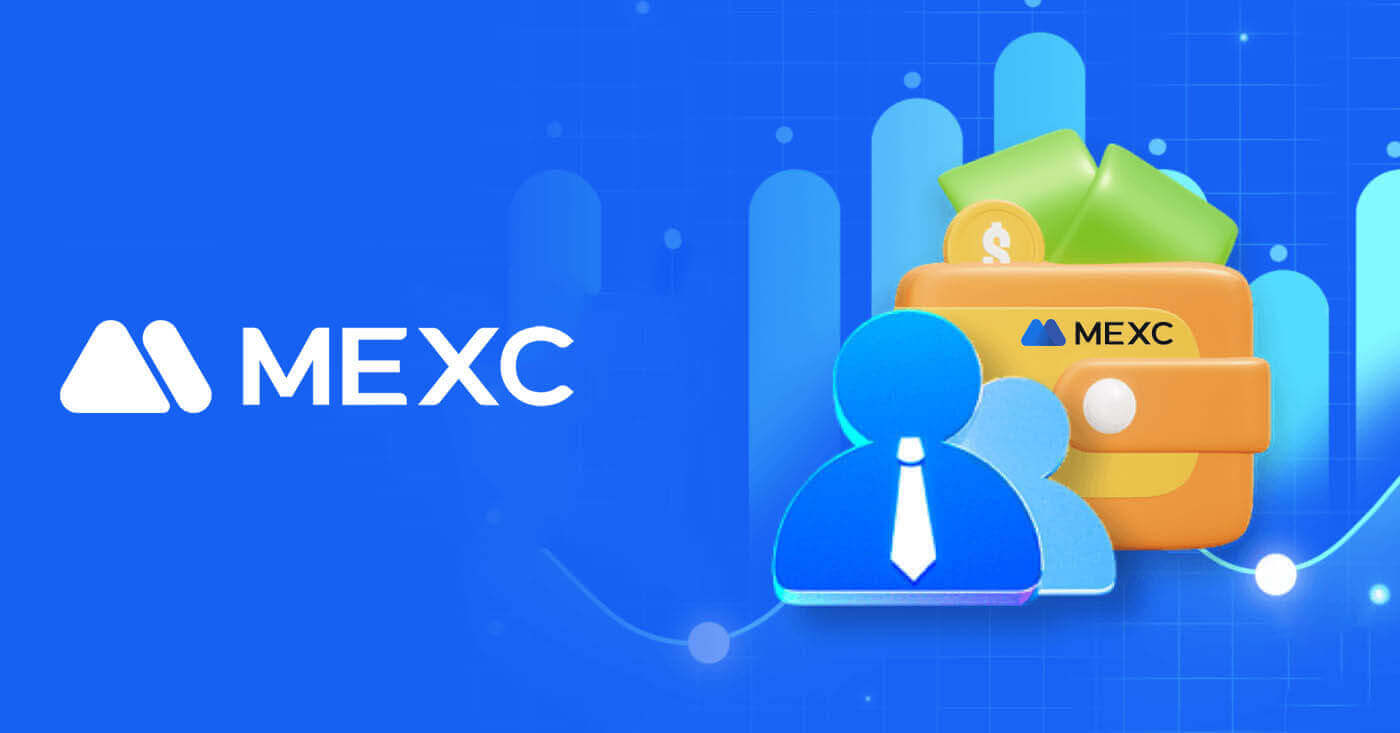
Як адкрыць гандлёвы рахунак на MEXC з дапамогай электроннай пошты або нумара тэлефона
Крок 1: Рэгістрацыя праз вэб-сайт MEXC
Увайдзіце на вэб-сайт MEXC і націсніце [ Увайсці/Зарэгістравацца ] у правым верхнім куце, каб увайсці на старонку рэгістрацыі. 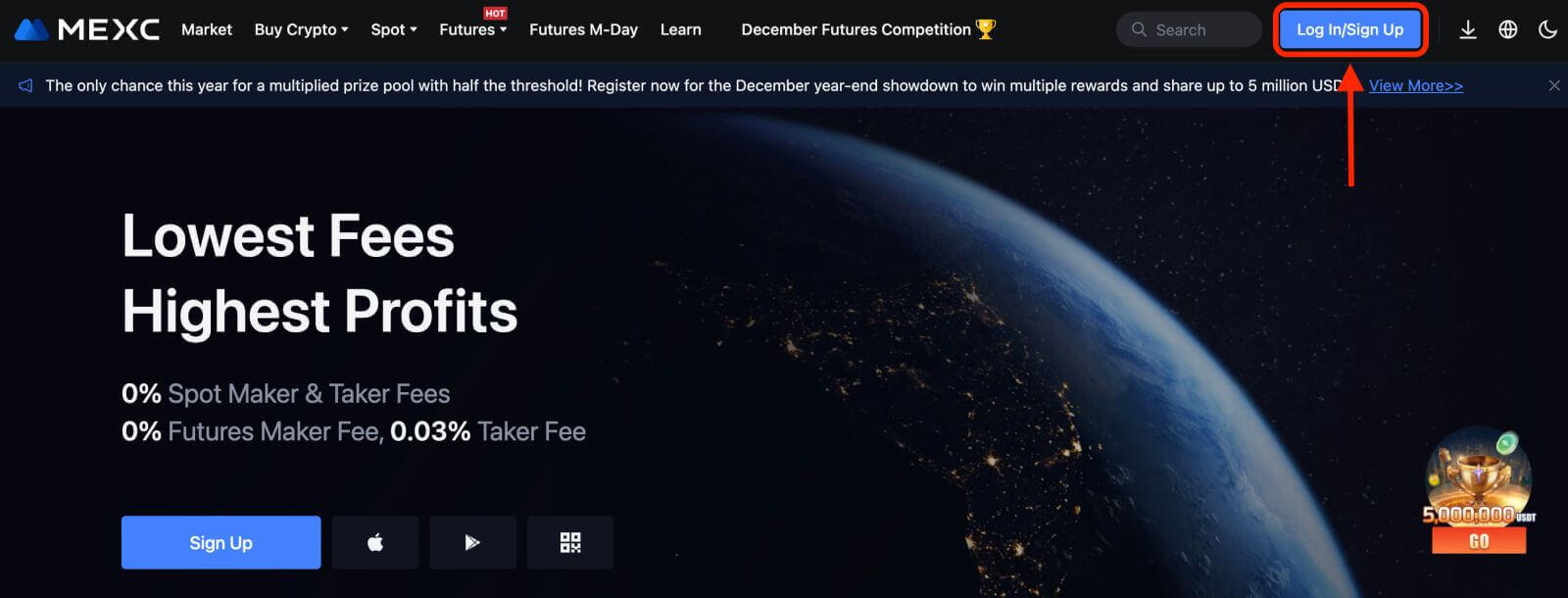
Крок 2: Увядзіце нумар мабільнага тэлефона або адрас электроннай пошты і пераканайцеся, што нумар тэлефона або адрас электроннай пошты сапраўдныя.
Электронная пошта 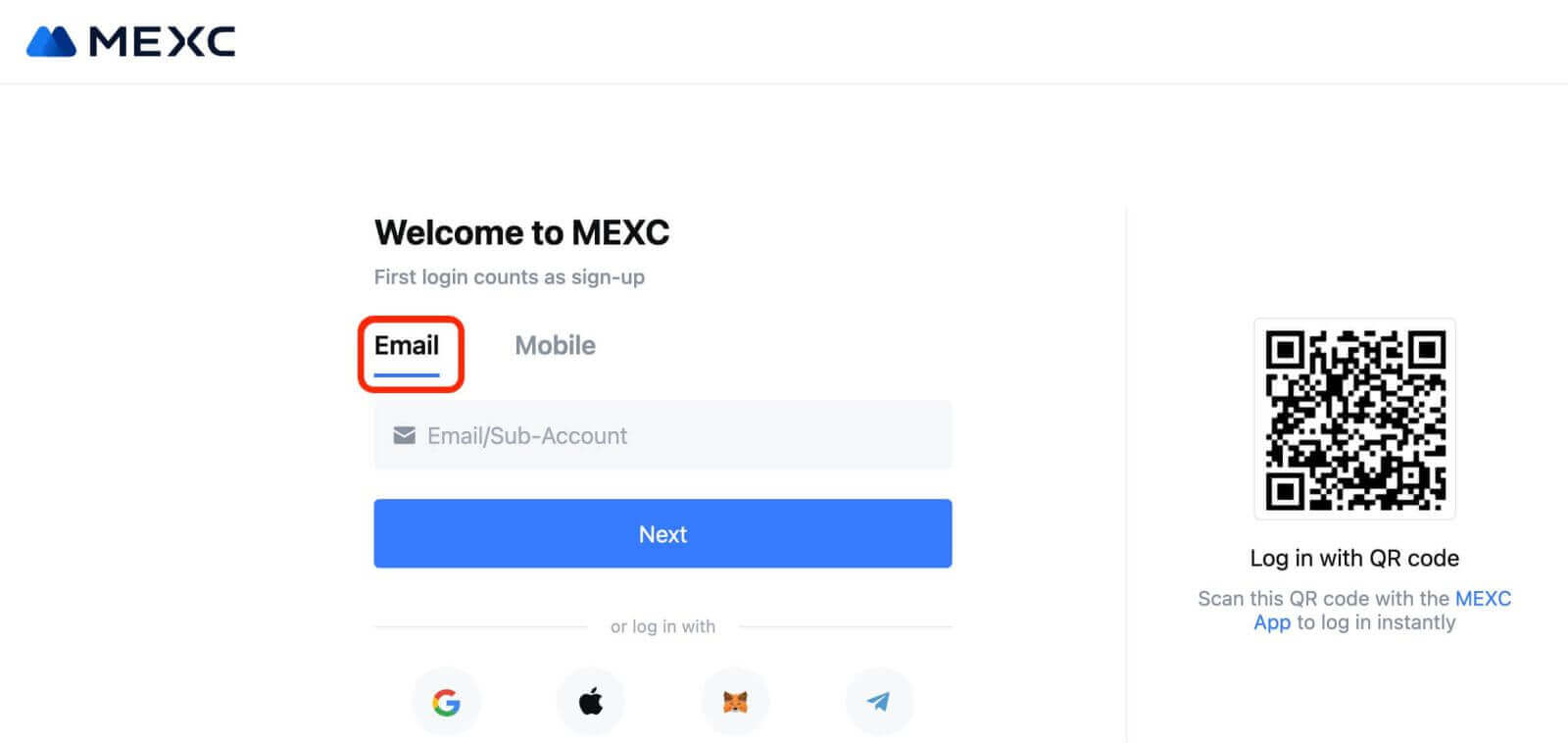
Нумар тэлефона 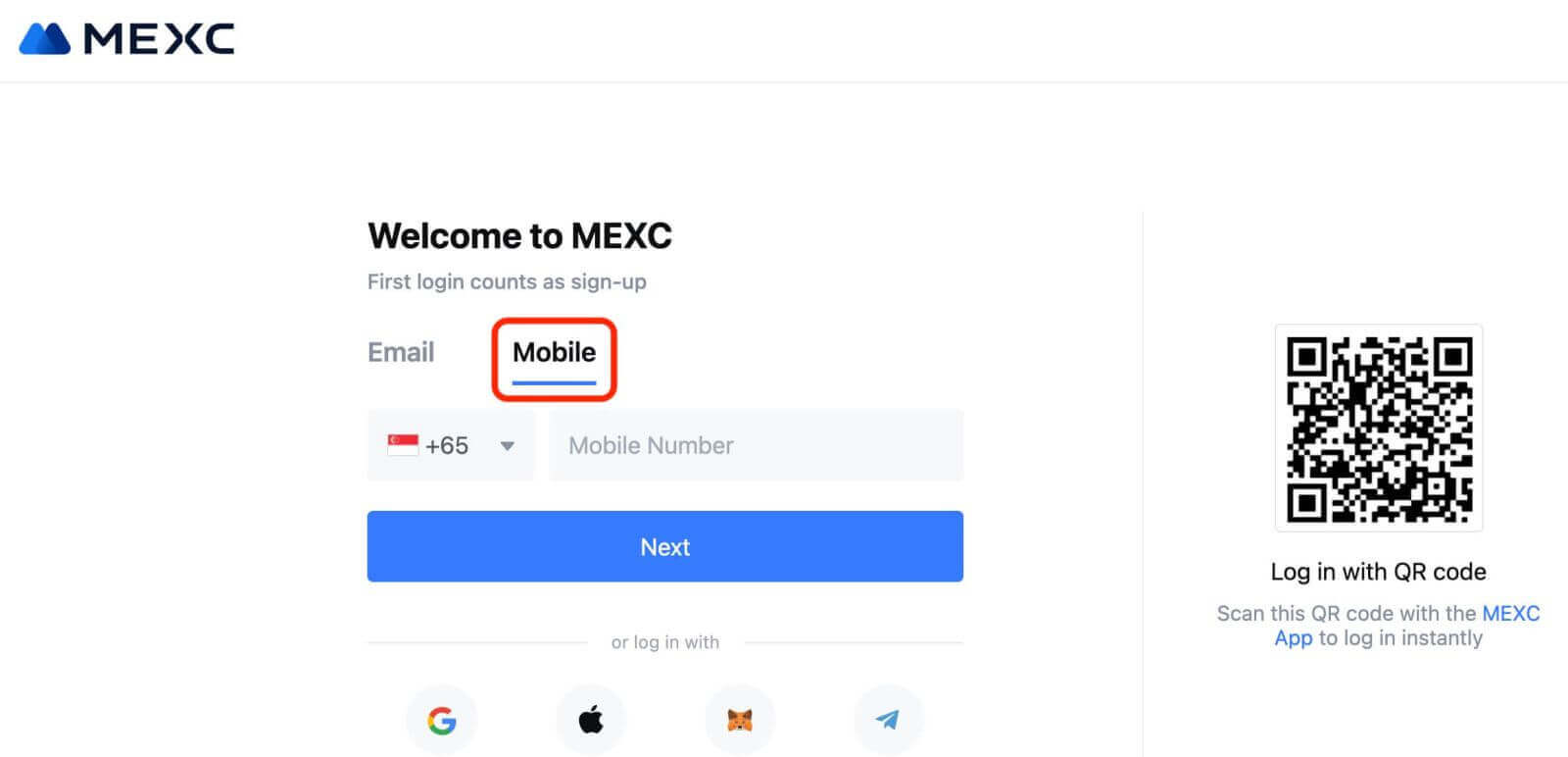
Крок 3: Увядзіце пароль для ўваходу. У мэтах бяспекі ўліковага запісу пераканайцеся, што ваш пароль змяшчае не менш за 10 сімвалаў, уключаючы вялікія літары і адну лічбу. 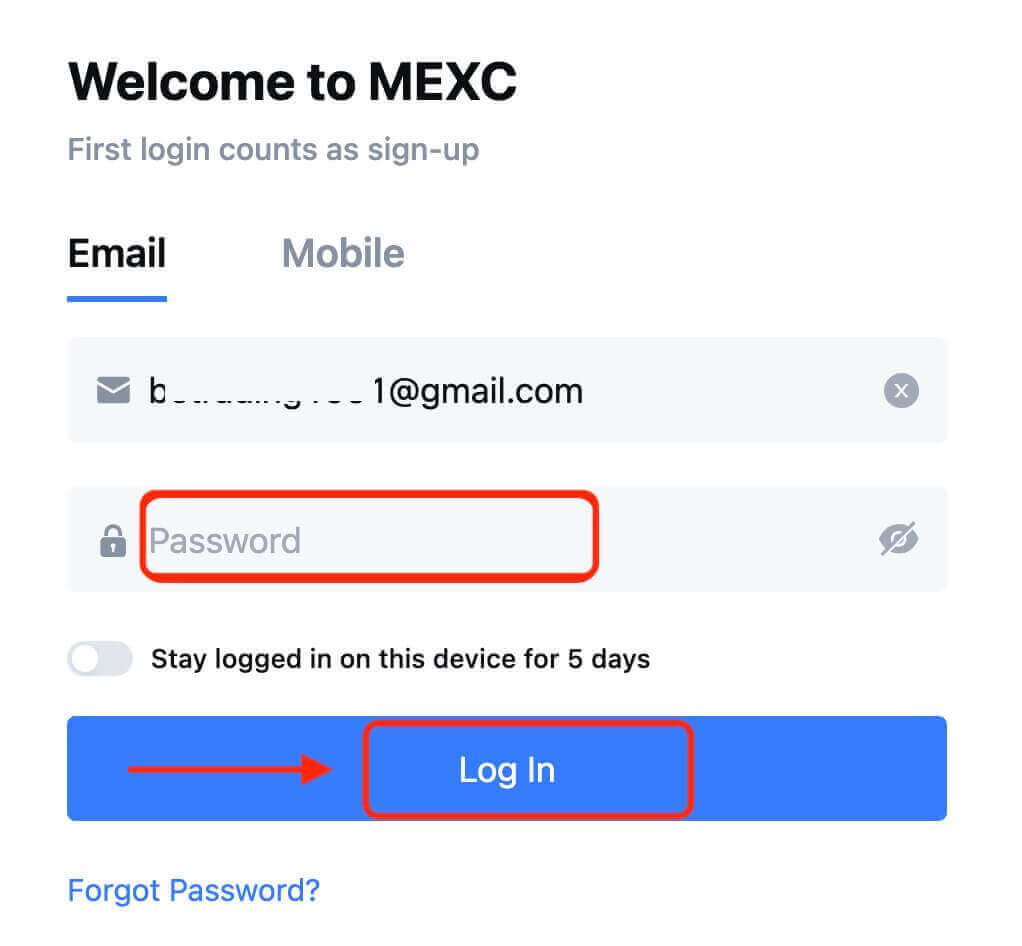
Крок 4: Усплывае акно праверкі і ўвядзіце праверачны код. Вы атрымаеце 6-значны код спраўджання на электронную пошту або тэлефон. (Адзначце сметніцу, калі электронная пошта не атрымана). Затым націсніце кнопку [Пацвердзіць] . 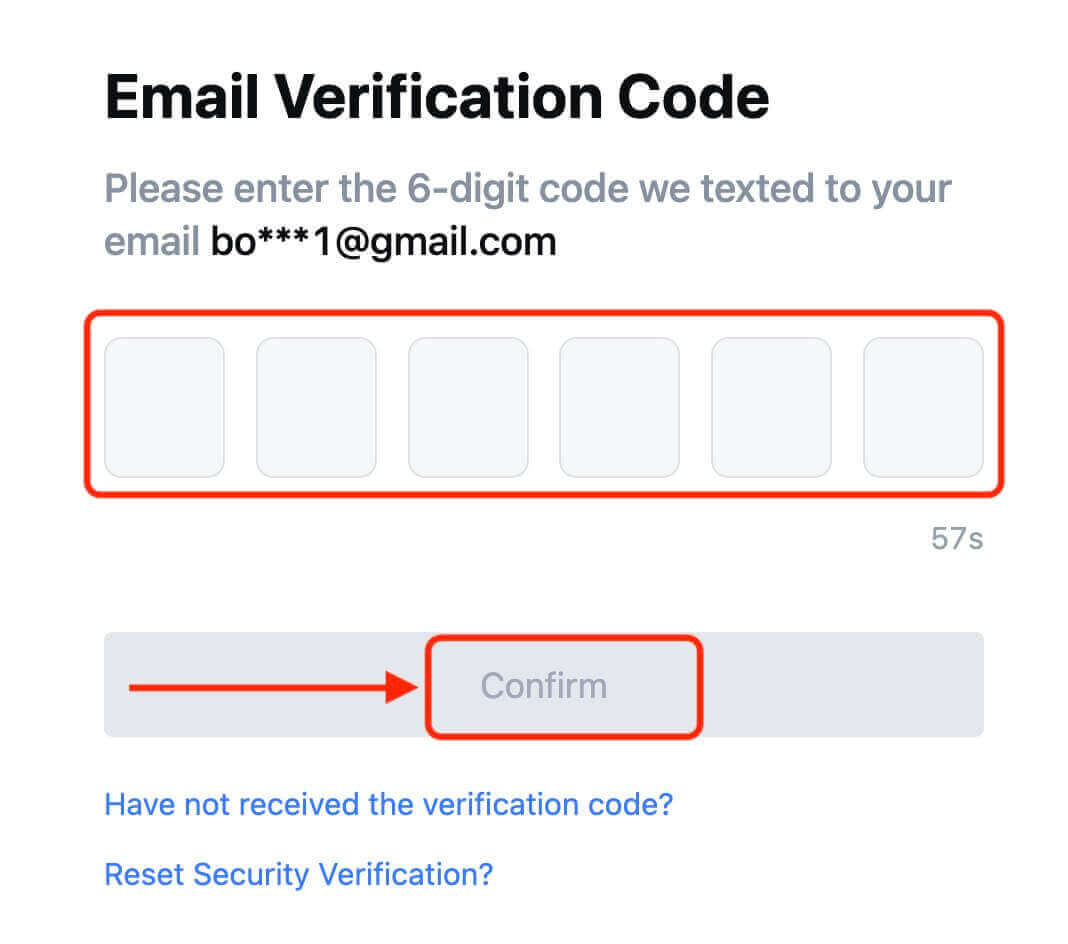
Крок 5: Віншуем! Вы паспяхова стварылі ўліковы запіс MEXC праз электронную пошту або нумар тэлефона. 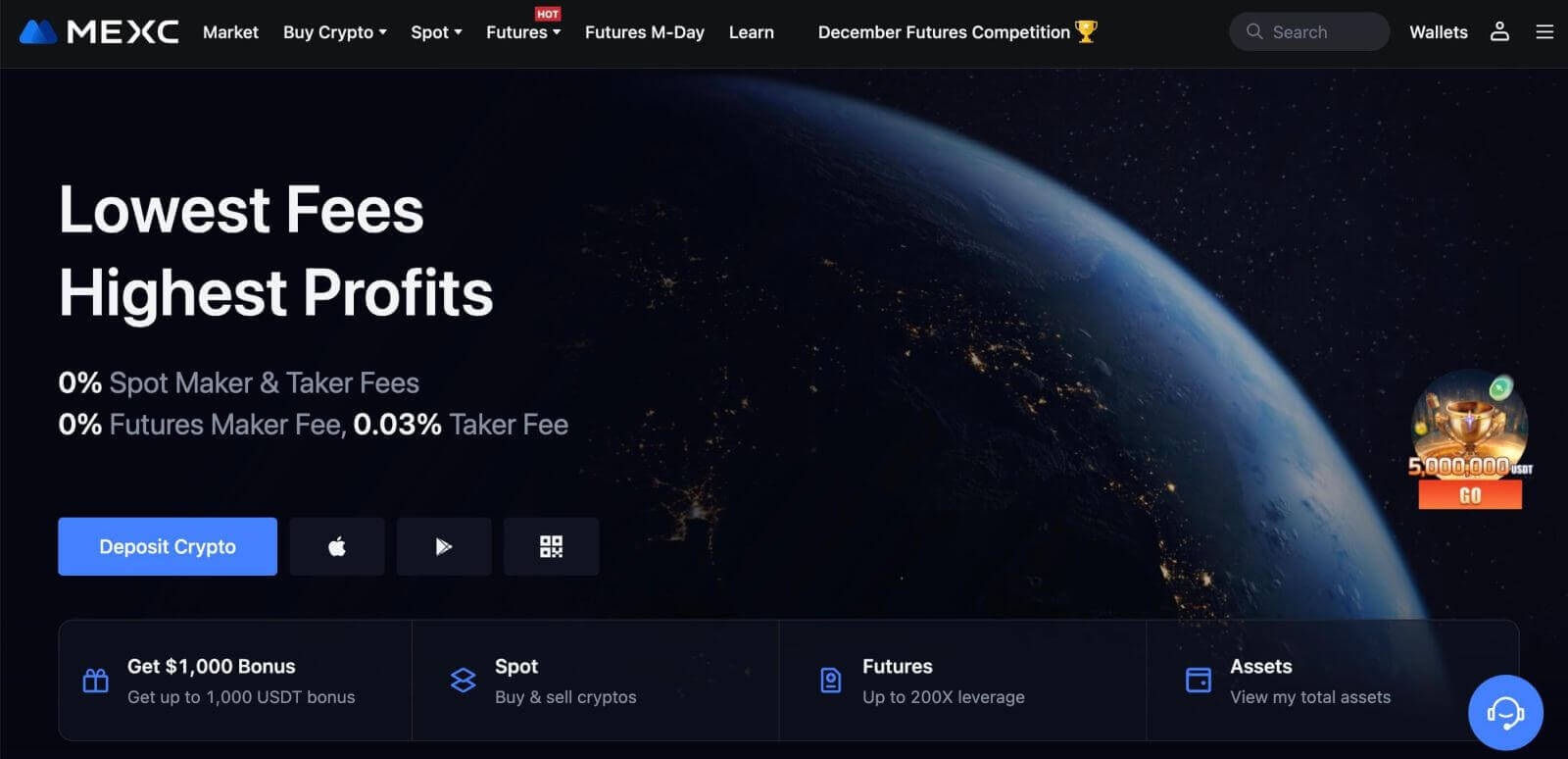
Як адкрыць гандлёвы рахунак на MEXC у Google
Акрамя таго, вы можаце стварыць уліковы запіс MEXC праз Google. Калі вы жадаеце зрабіць гэта, выканайце наступныя крокі:
1. Спачатку вам трэба будзе перайсці на галоўную старонку MEXC і націснуць [ Увайсці/Зарэгістравацца ]. 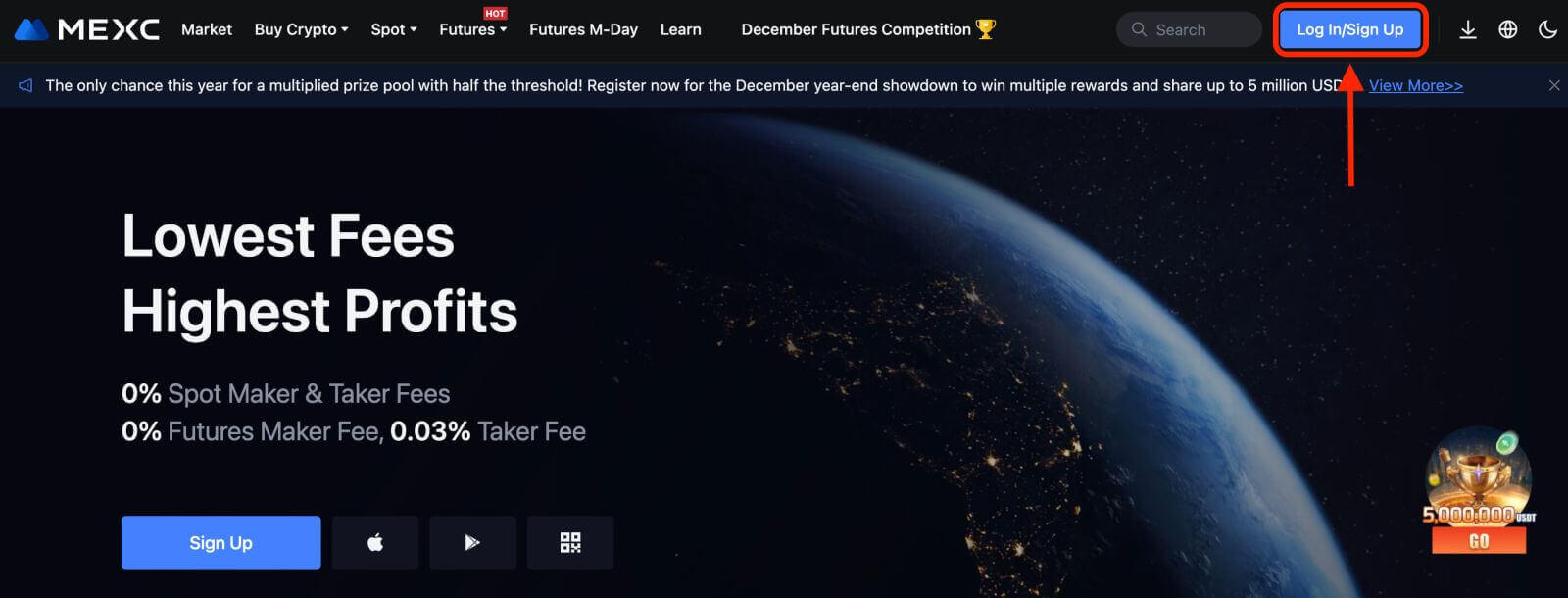
2. Націсніце на кнопку [Google]. 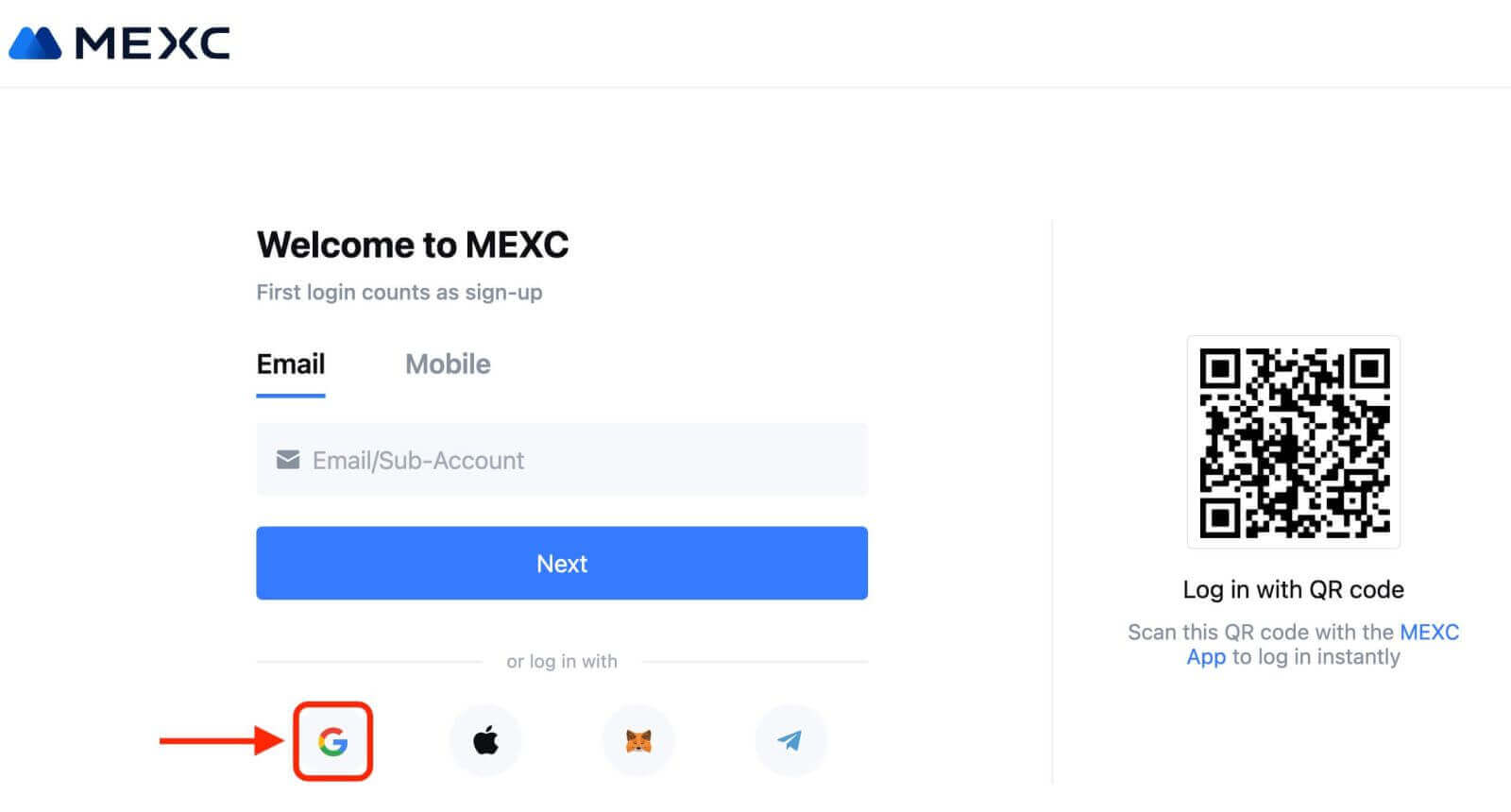
3. Адкрыецца акно ўваходу, дзе вам трэба будзе ўвесці адрас электроннай пошты ці тэлефон і націснуць «Далей». 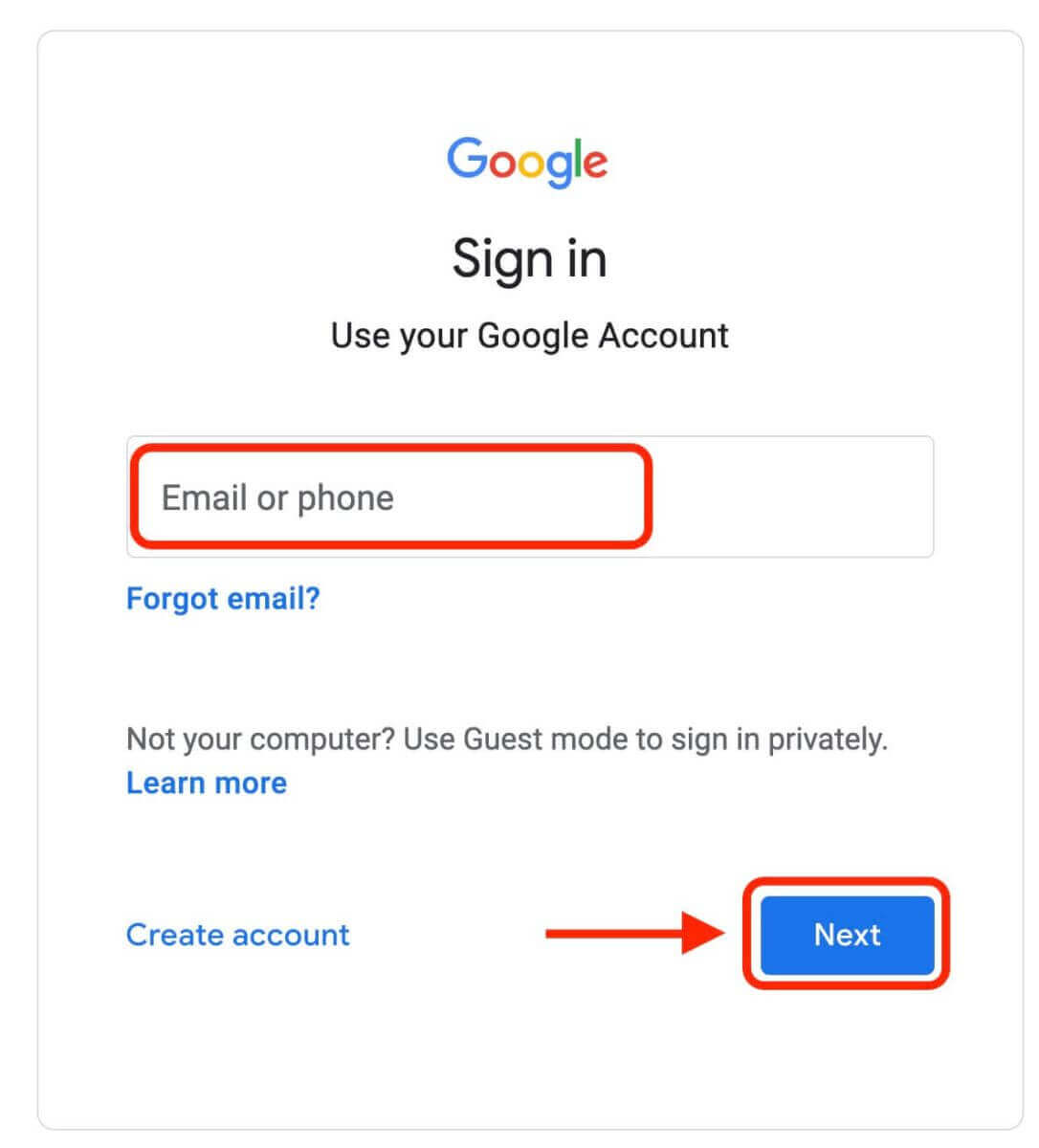
4. Затым увядзіце пароль ад вашага ўліковага запісу Google і націсніце «Далей». 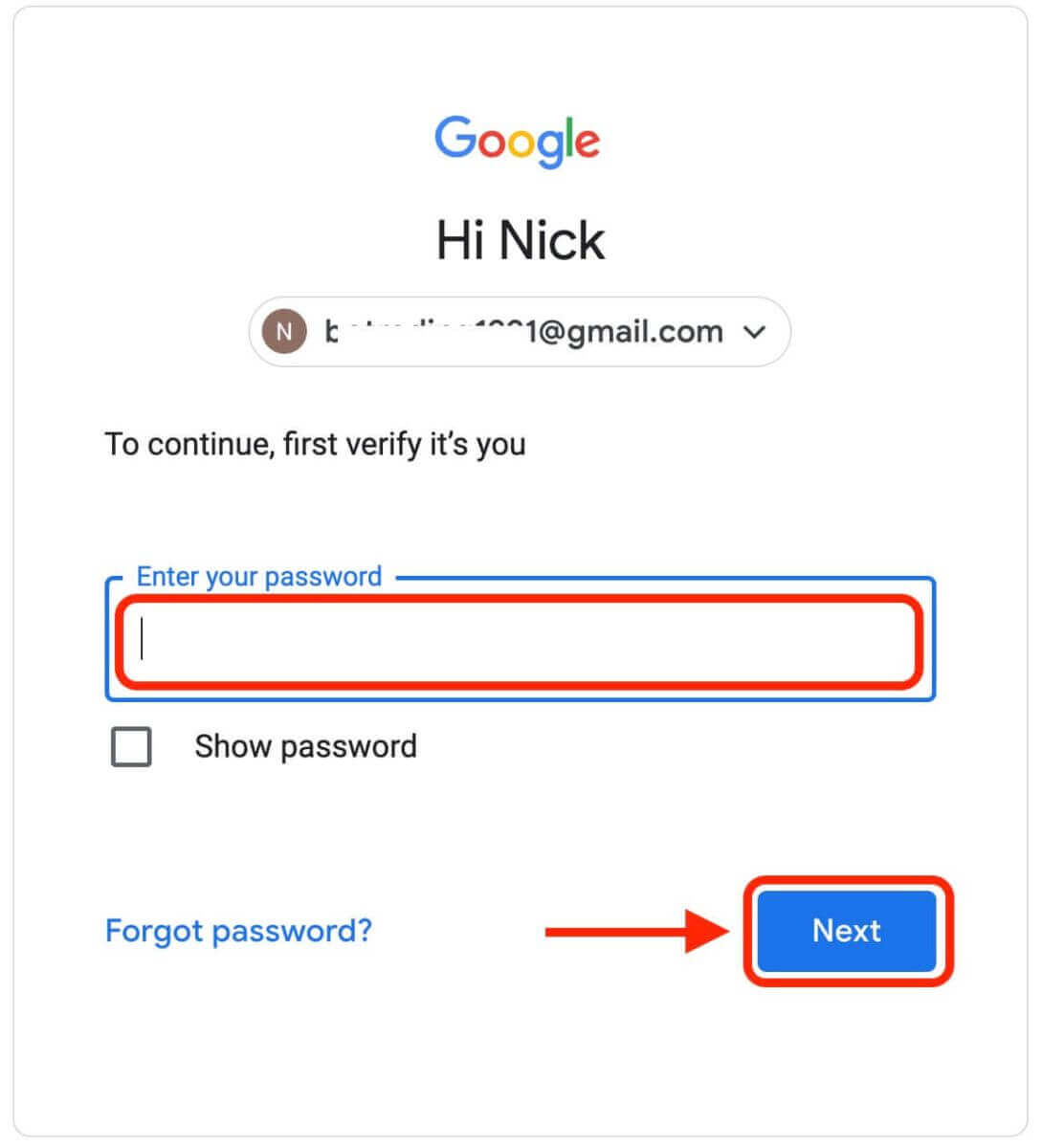
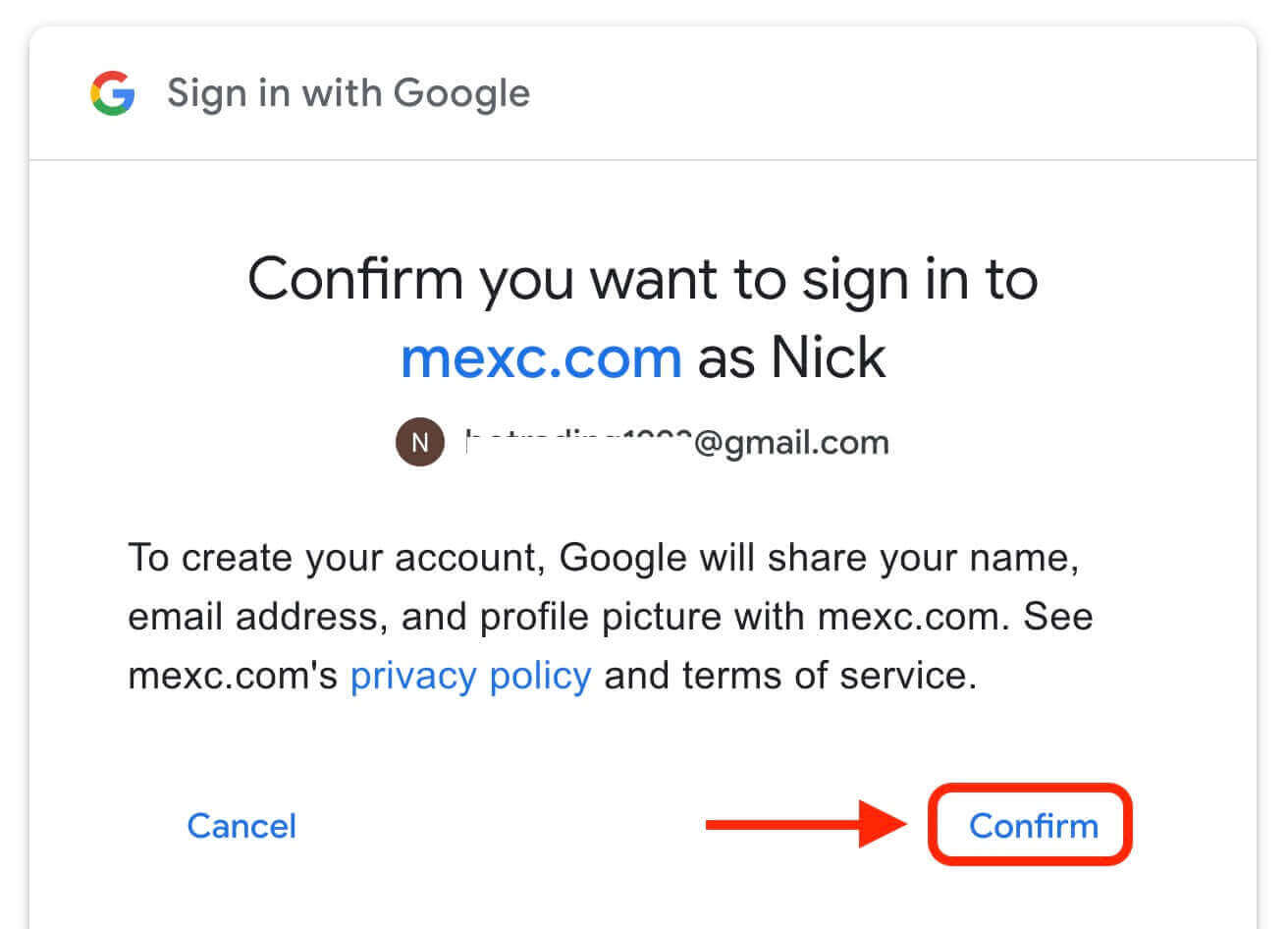
5. Націсніце «Зарэгістравацца для новага ўліковага запісу MEXC». 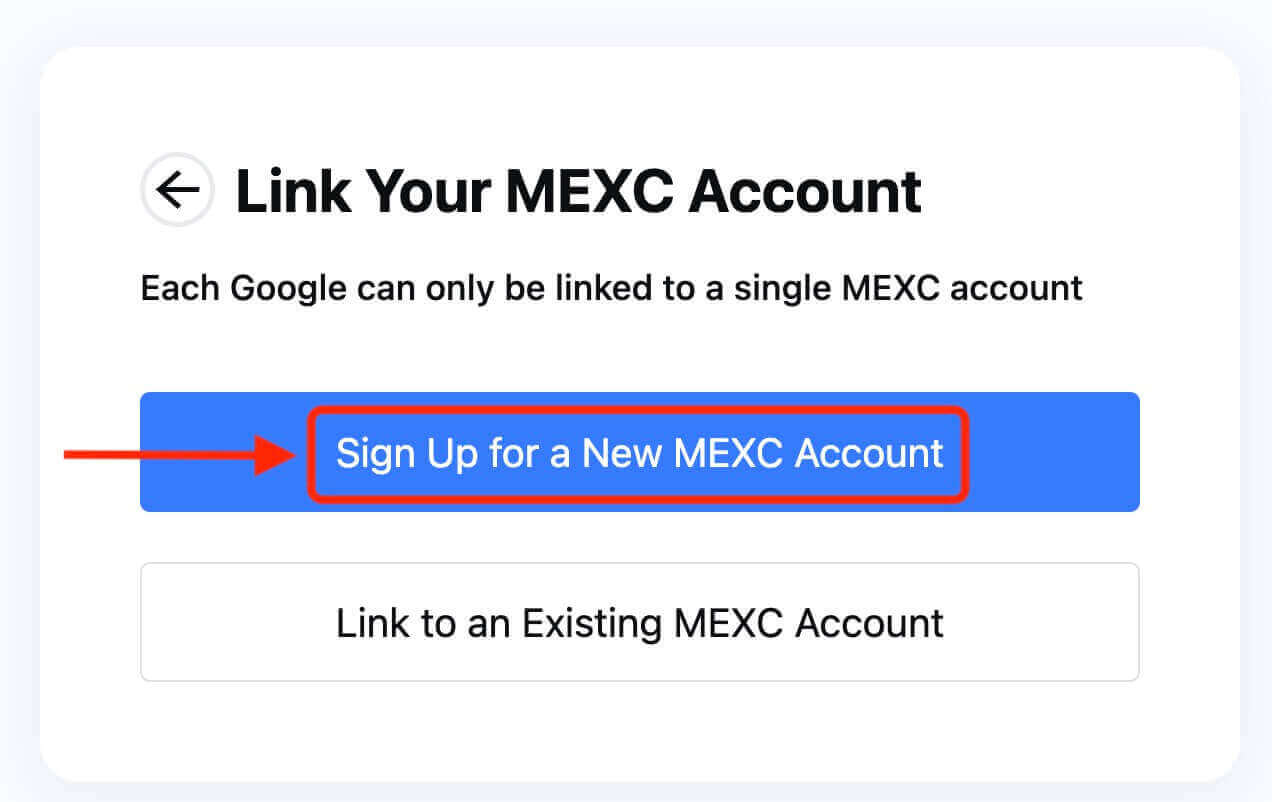
6. Увядзіце інфармацыю, каб стварыць новы ўліковы запіс. Затым [Зарэгістравацца]. 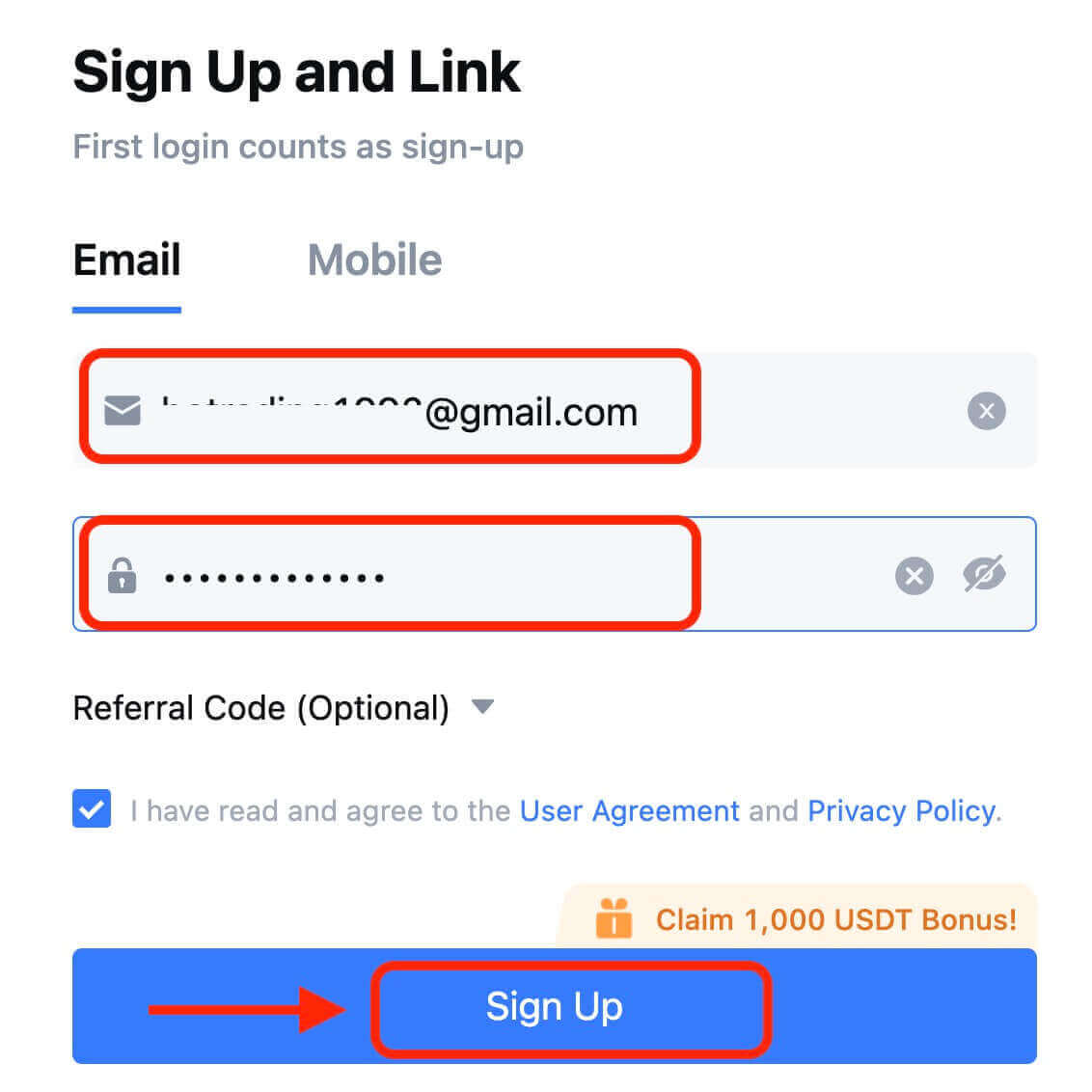
7. Завяршыце працэс праверкі. Вы атрымаеце 6-значны код спраўджання на электронную пошту або тэлефон. Увядзіце код і націсніце [Пацвердзіць]. 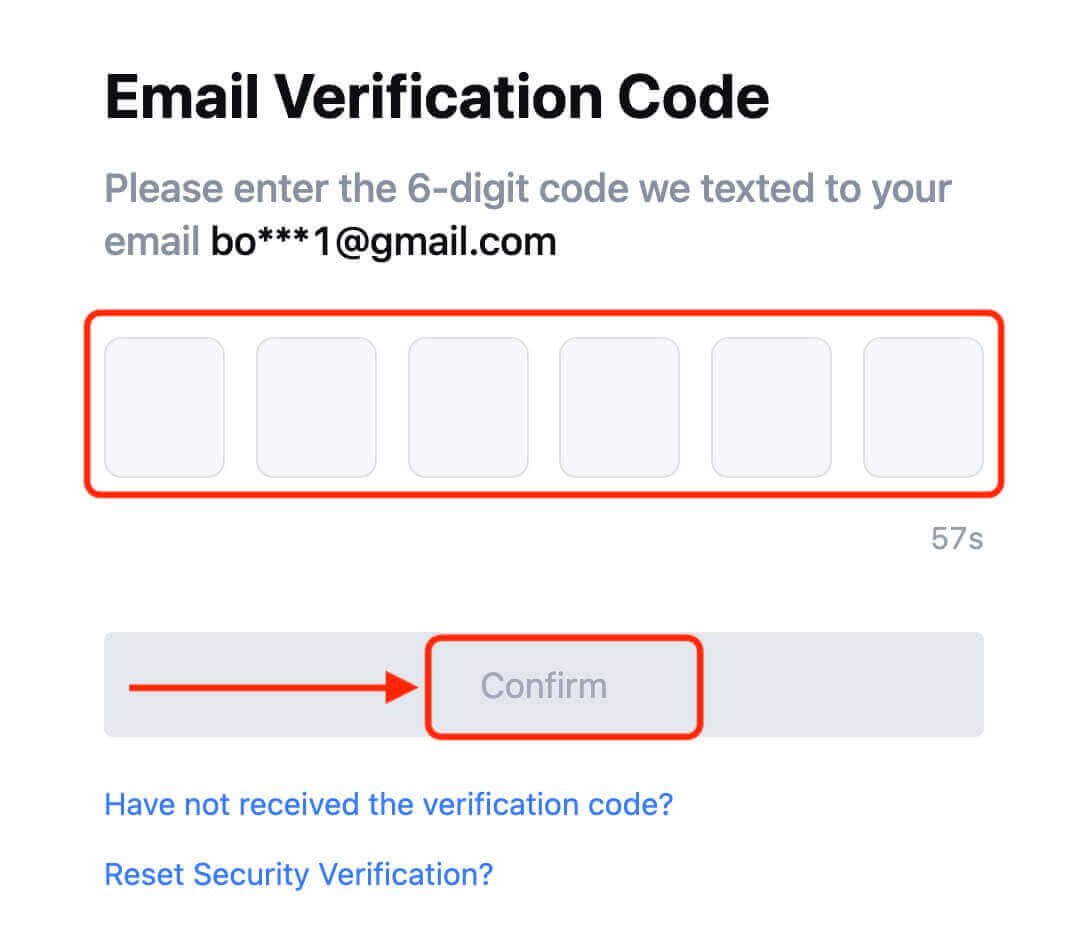
8. Віншую! Вы паспяхова стварылі ўліковы запіс MEXC праз Google.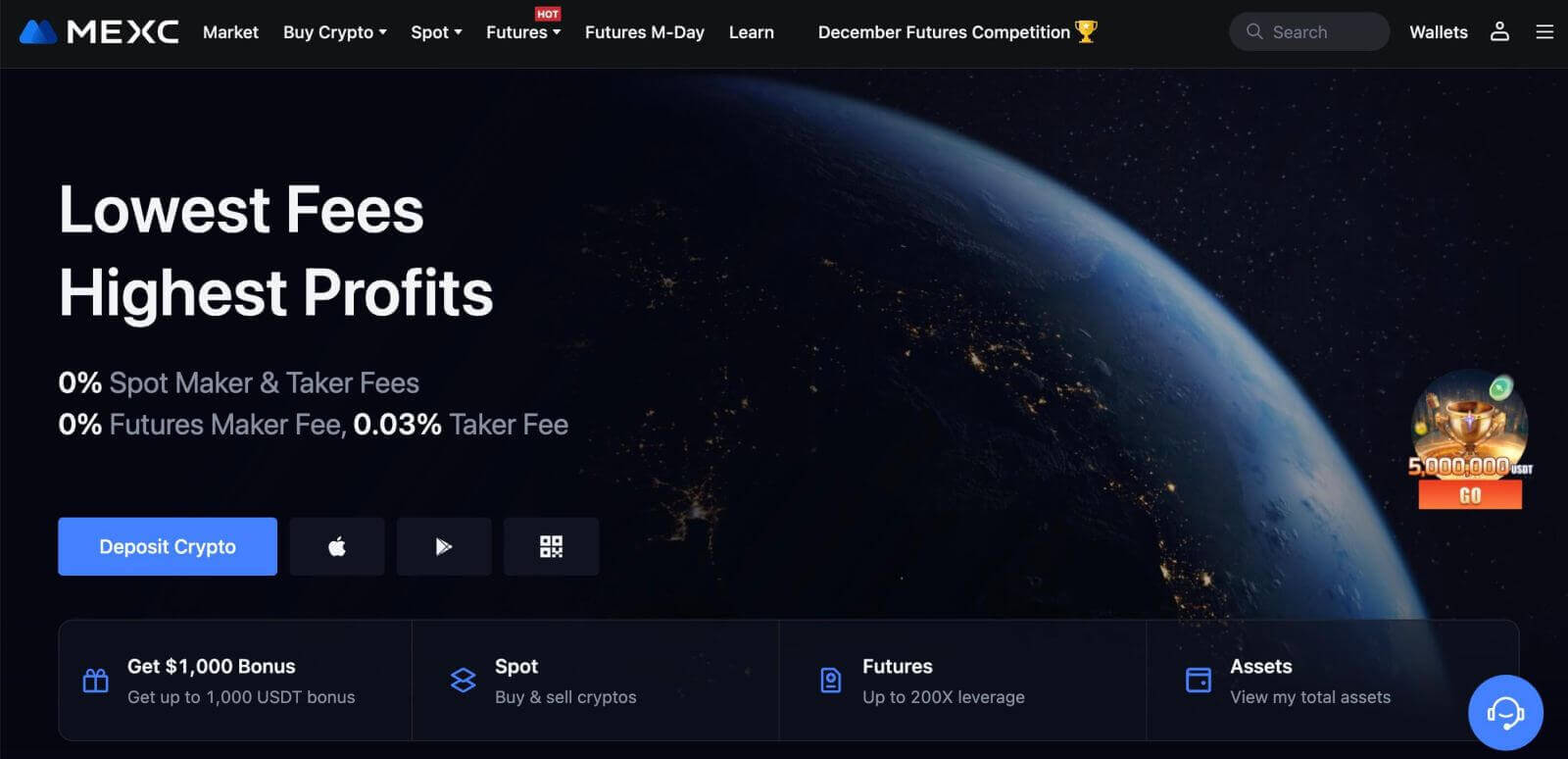
Як адкрыць гандлёвы рахунак на MEXC у Apple
1. Акрамя таго, вы можаце зарэгістравацца з дапамогай сістэмы адзінага ўваходу са сваім уліковым запісам Apple, наведаўшы MEXC і націснуўшы [ Увайсці/Зарэгістравацца ]. 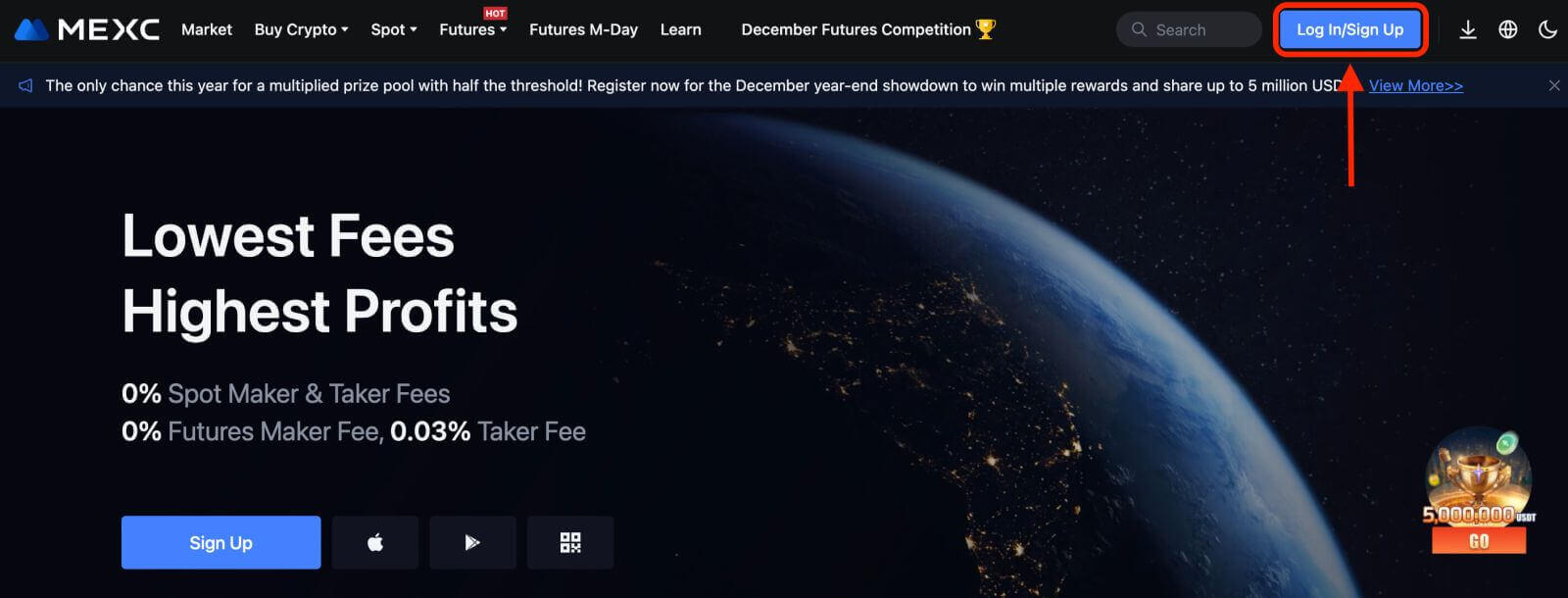 2. Выберыце [Apple], з'явіцца ўсплывальнае акно, і вам будзе прапанавана ўвайсці ў MEXC, выкарыстоўваючы свой уліковы запіс Apple.
2. Выберыце [Apple], з'явіцца ўсплывальнае акно, і вам будзе прапанавана ўвайсці ў MEXC, выкарыстоўваючы свой уліковы запіс Apple. 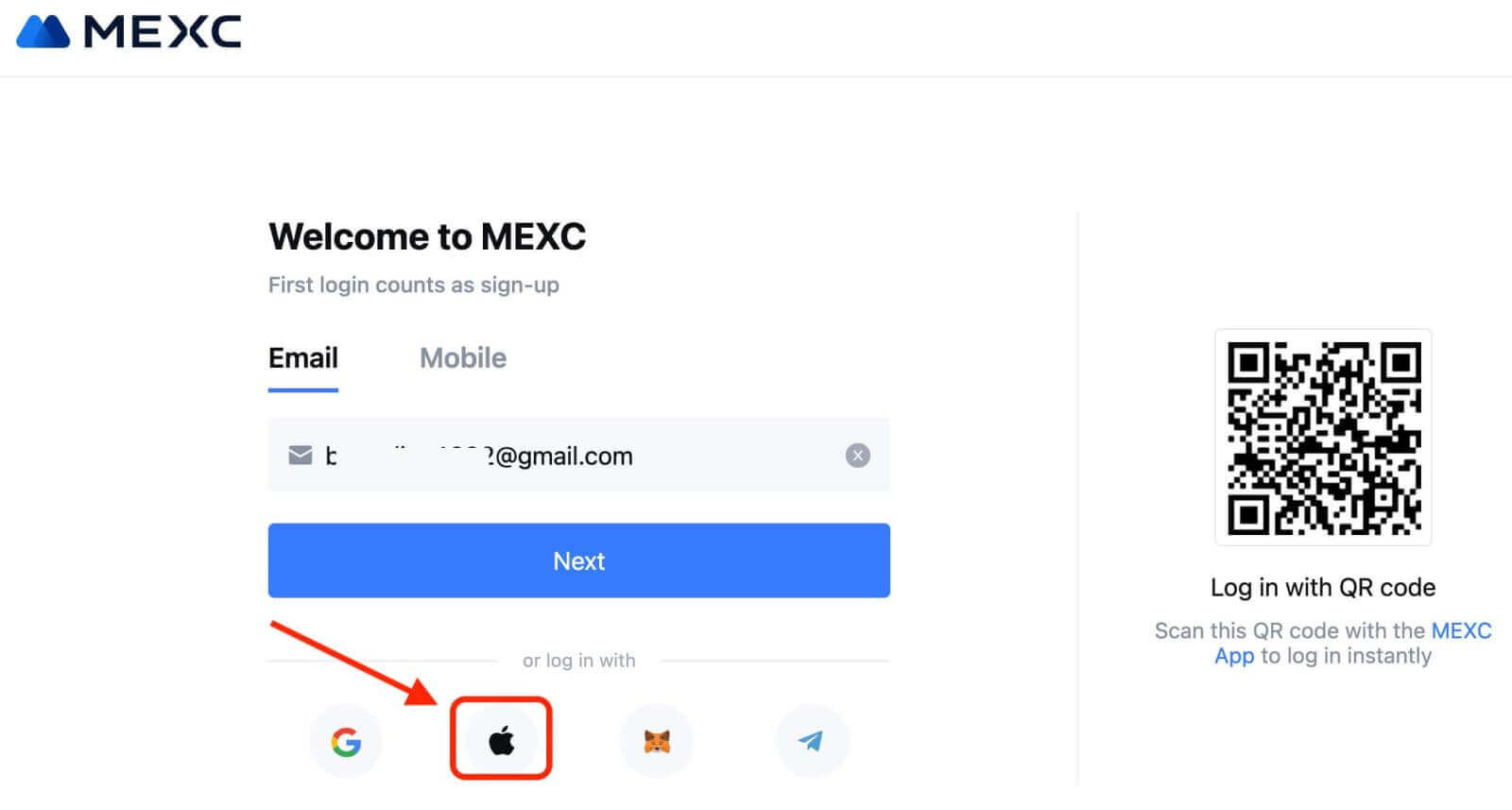
3. Увядзіце свой Apple ID і пароль для ўваходу ў MEXC. 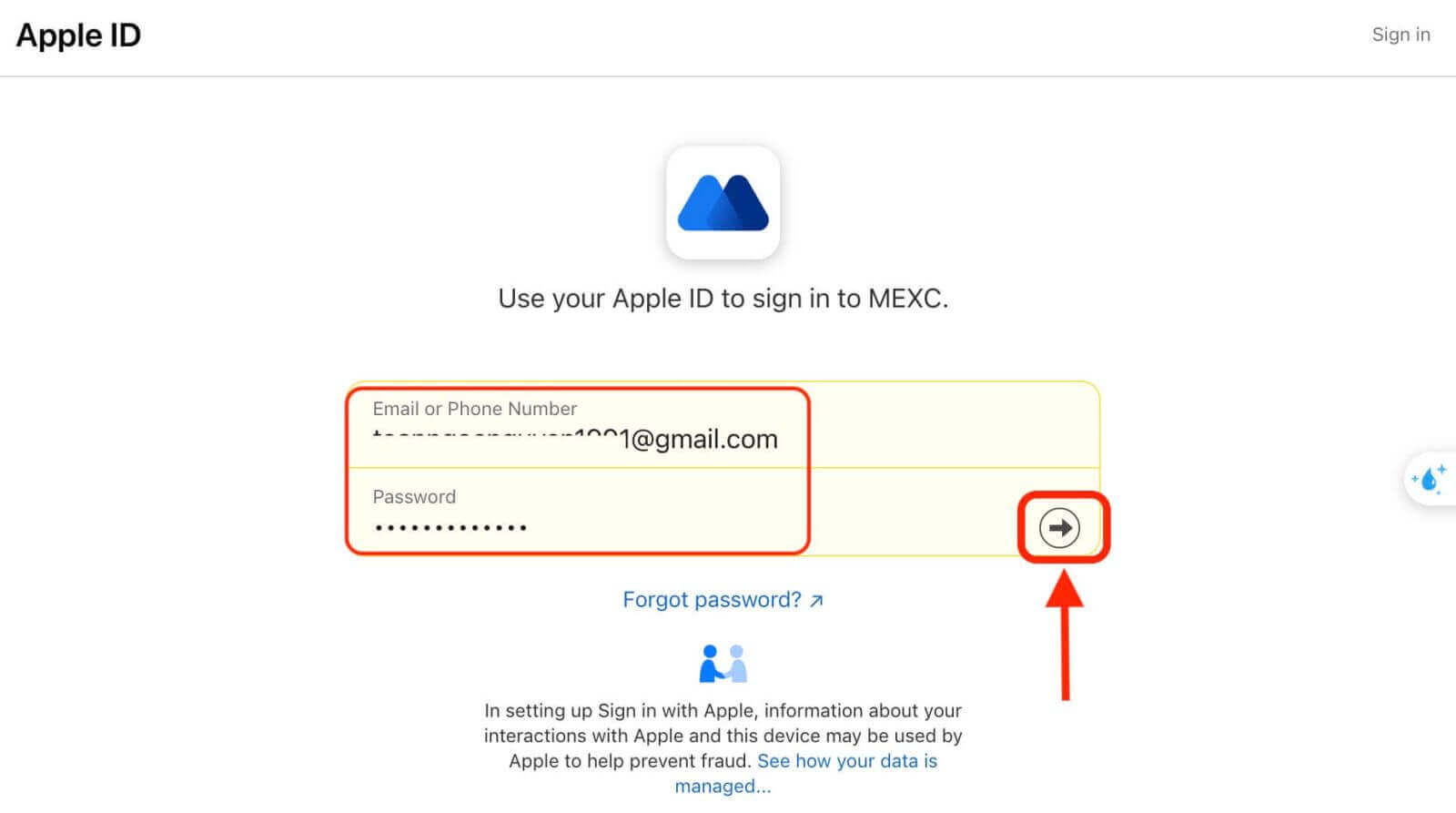
4. Націсніце «Зарэгістравацца для новага ўліковага запісу MEXC». 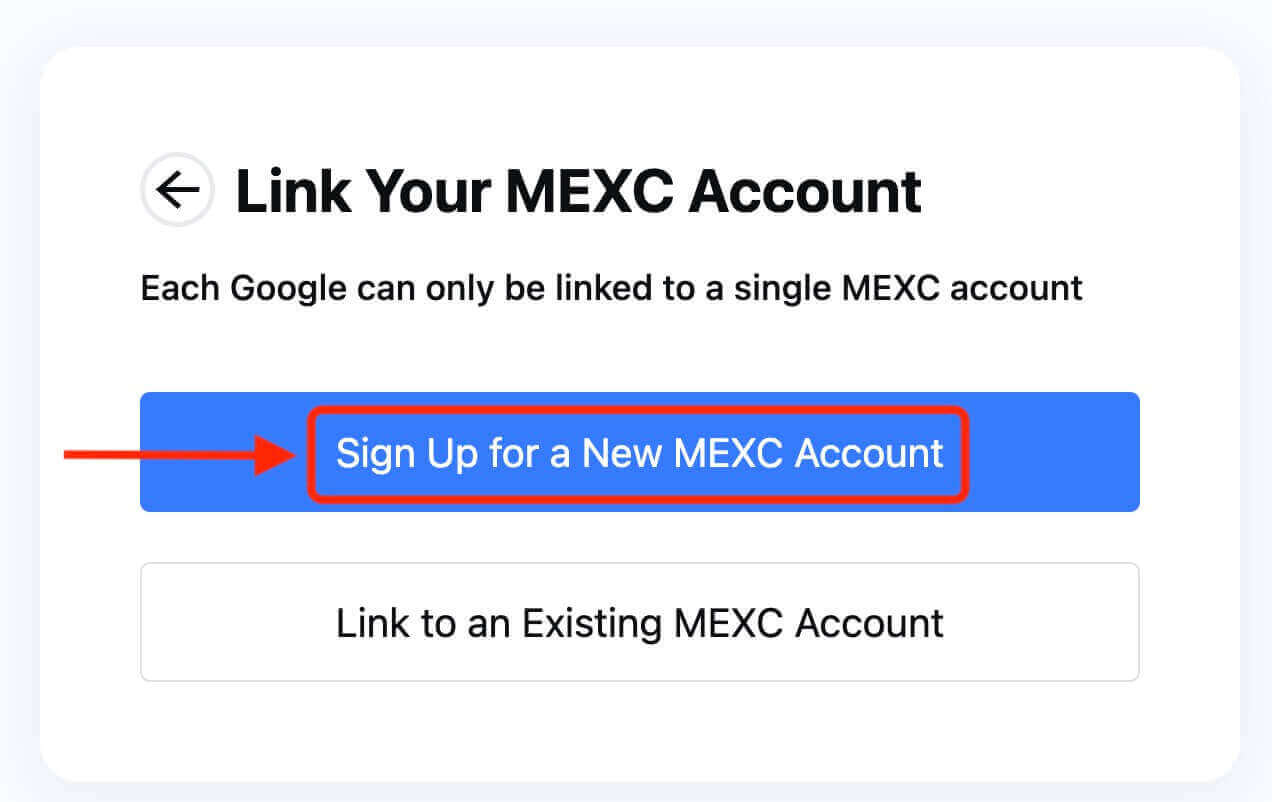
5. Запоўніце інфармацыю, каб стварыць новы ўліковы запіс. Затым [Зарэгістравацца]. 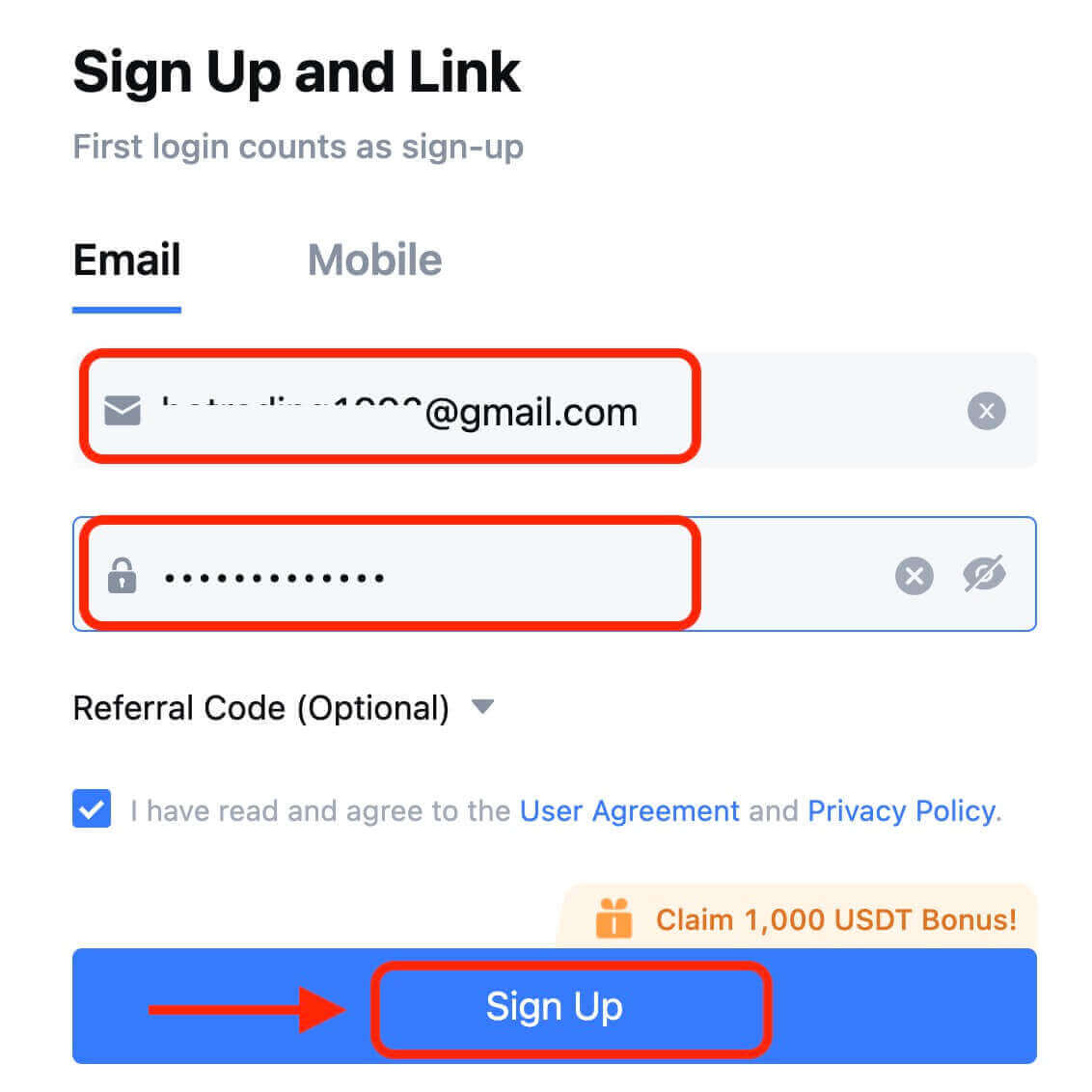
6. Вы атрымаеце 6-значны код спраўджання на электронную пошту або тэлефон. Увядзіце код і націсніце [Пацвердзіць]. 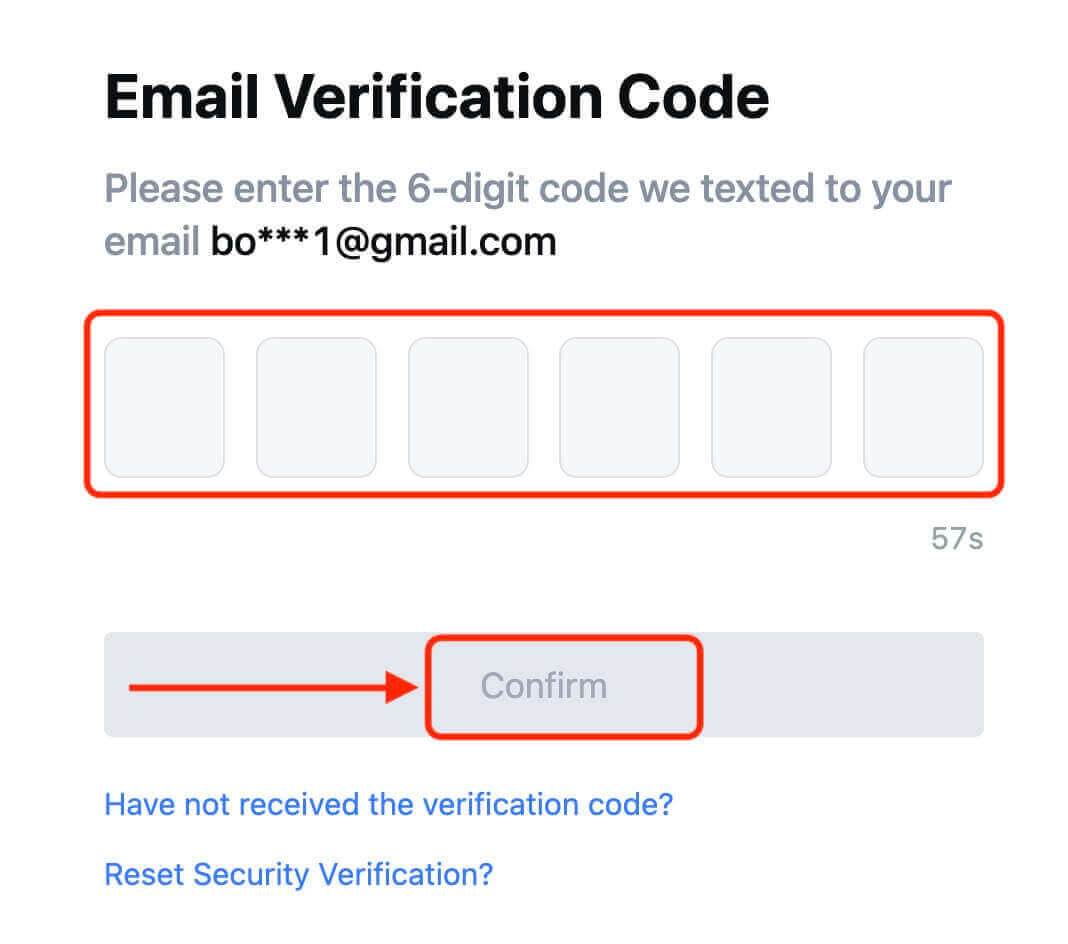
7. Віншую! Вы паспяхова стварылі ўліковы запіс MEXC праз Apple.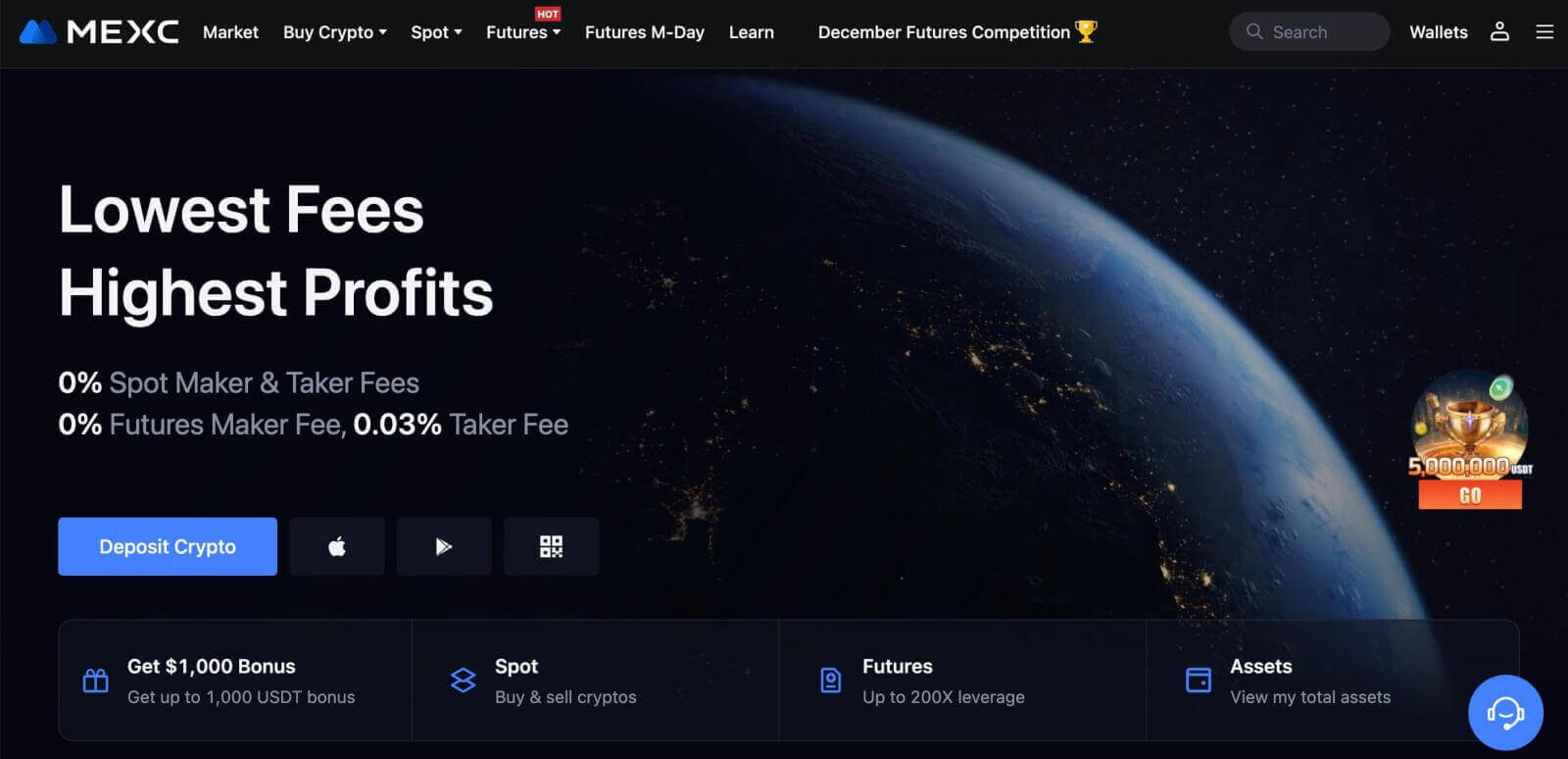
Як адкрыць гандлёвы рахунак на MEXC у Telegram
1. Вы таксама можаце зарэгістравацца, выкарыстоўваючы свой уліковы запіс Telegram, наведаўшы MEXC і націснуўшы [ Увайсці/Зарэгістравацца ]. 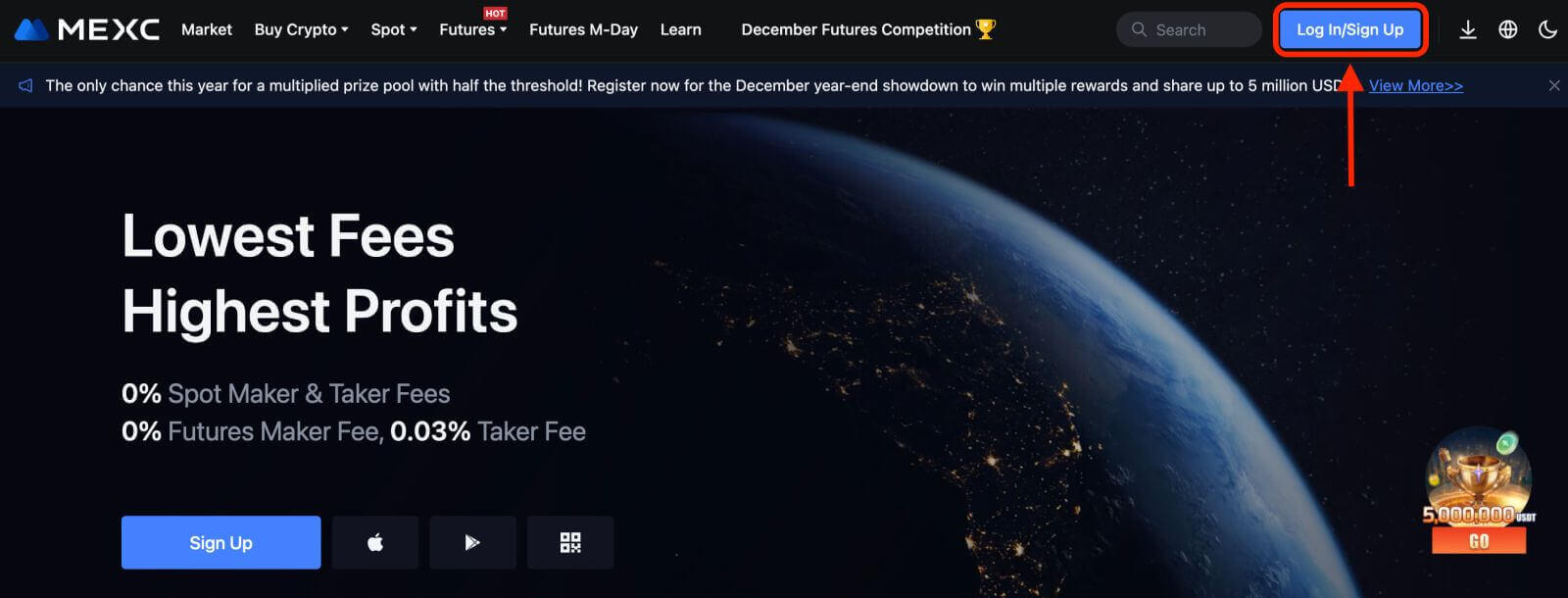
2. Выберыце [Telegram], з'явіцца ўсплывальнае акно, і вам будзе прапанавана ўвайсці ў MEXC, выкарыстоўваючы свой уліковы запіс Telegram. 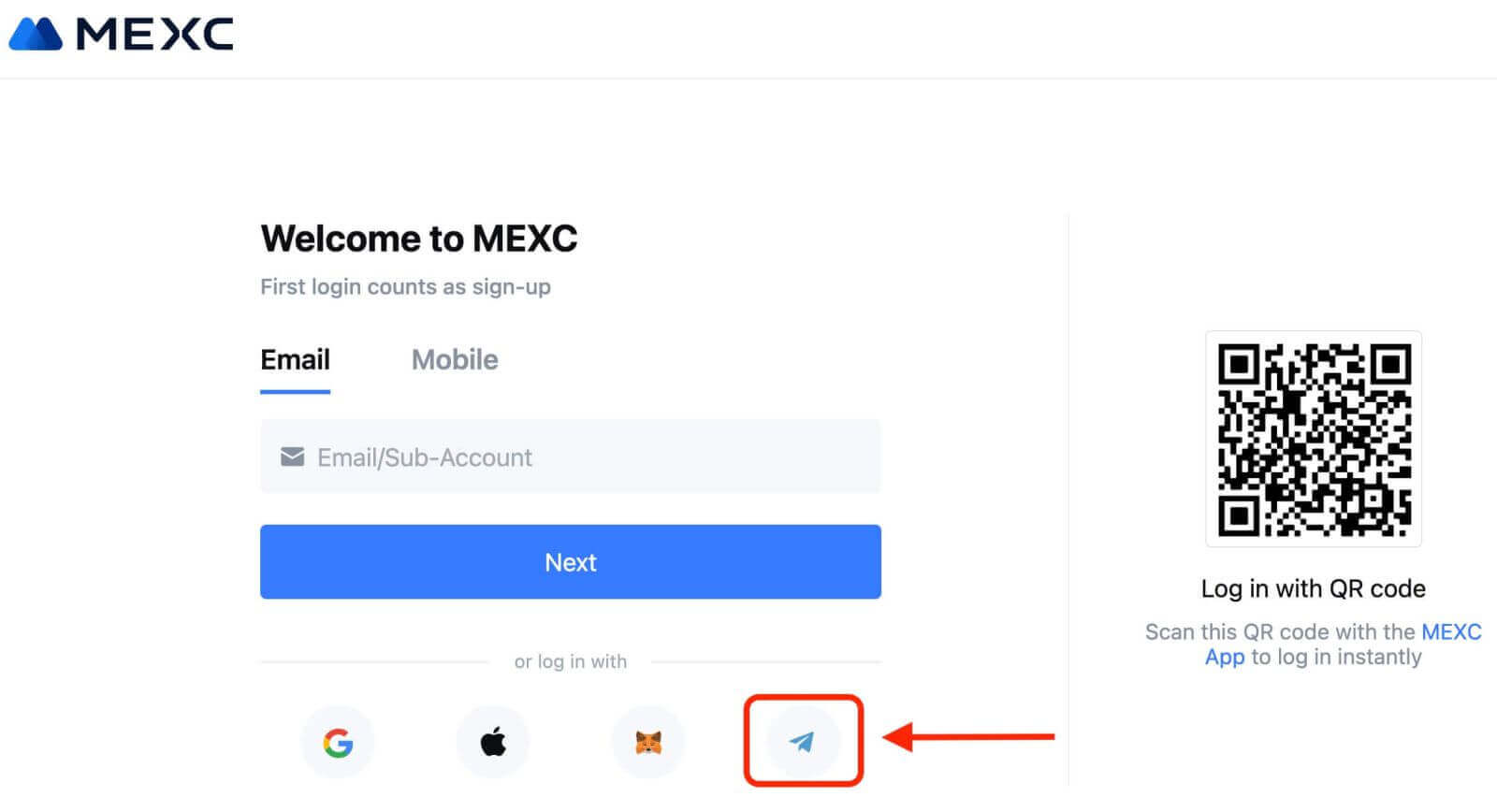
3. Увядзіце свой нумар тэлефона, каб увайсці ў MEXC. 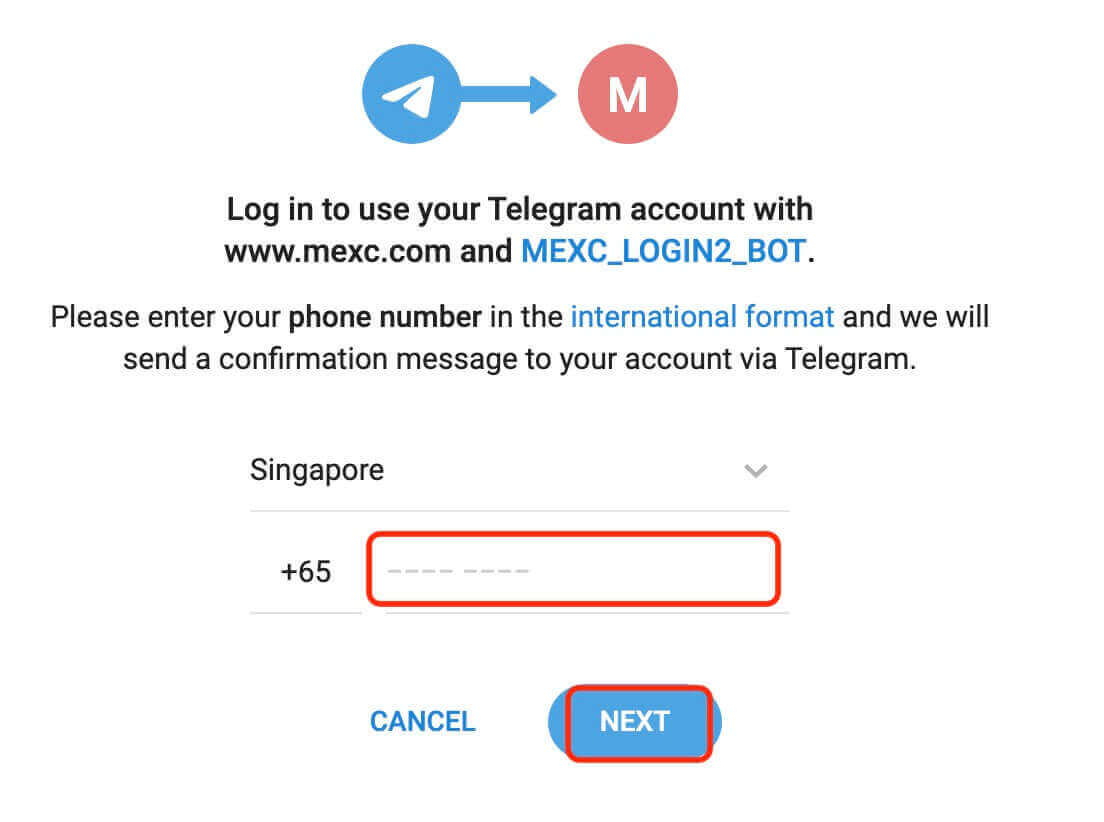
4. Вы атрымаеце запыт у Telegram. Пацвердзіце гэты запыт.
5. Прыміце запыт на сайце MEXC. 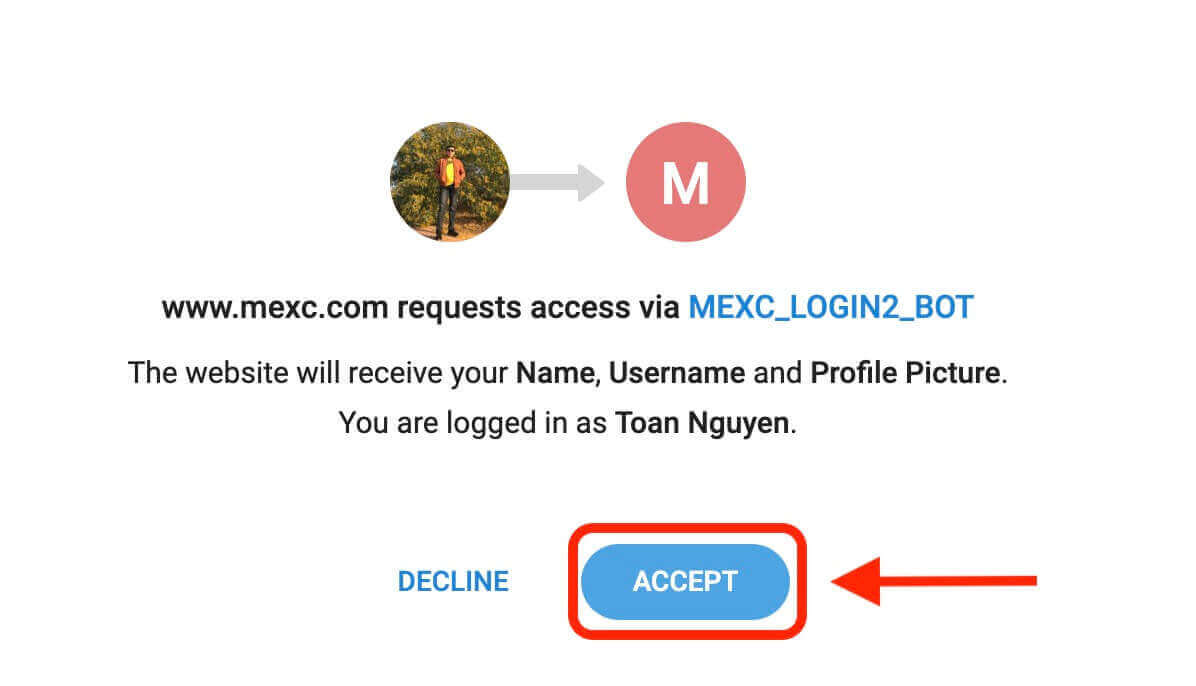
6. Націсніце «Зарэгістравацца для новага ўліковага запісу MEXC». 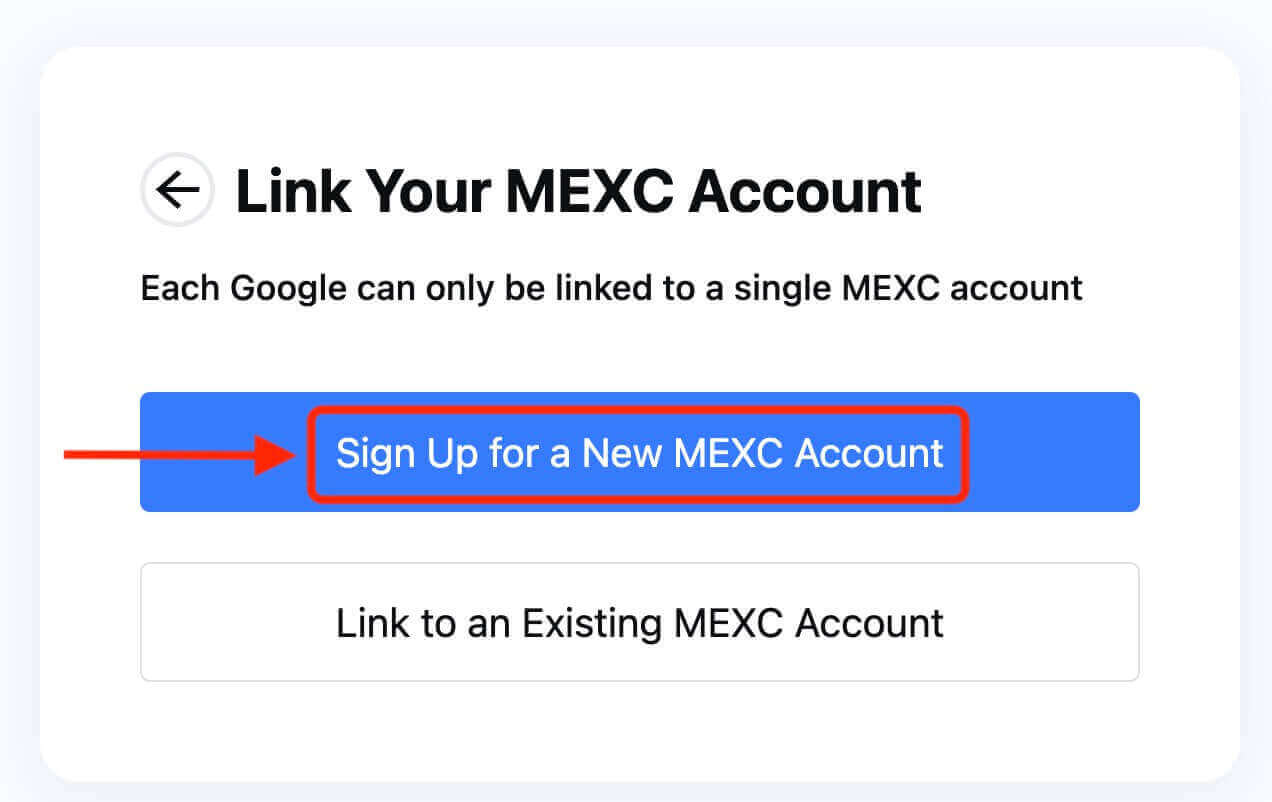
7. Увядзіце інфармацыю, каб стварыць новы ўліковы запіс. Затым [Зарэгістравацца]. 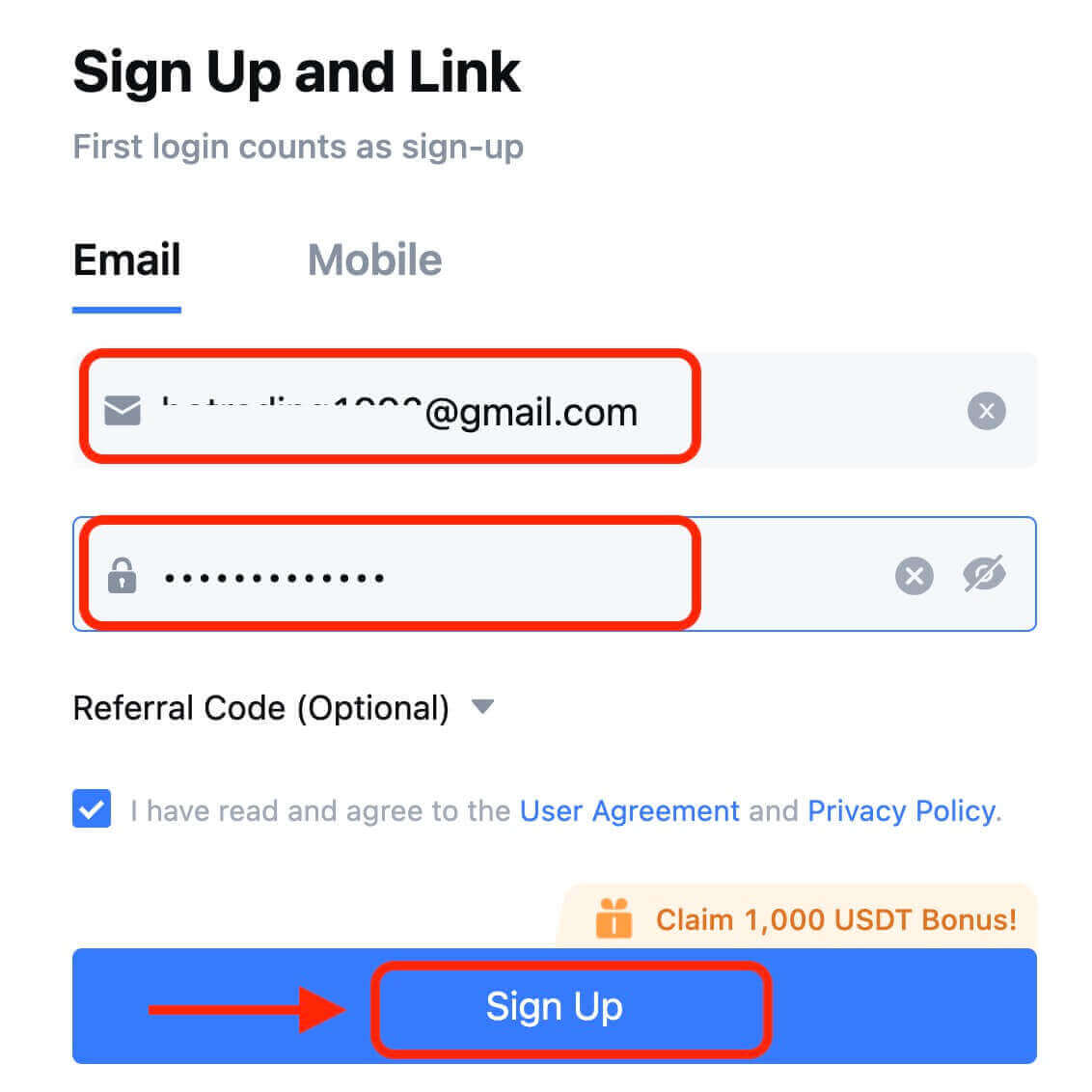
8. Вы атрымаеце 6-значны код спраўджання на электронную пошту або тэлефон. Увядзіце код і націсніце [Пацвердзіць]. 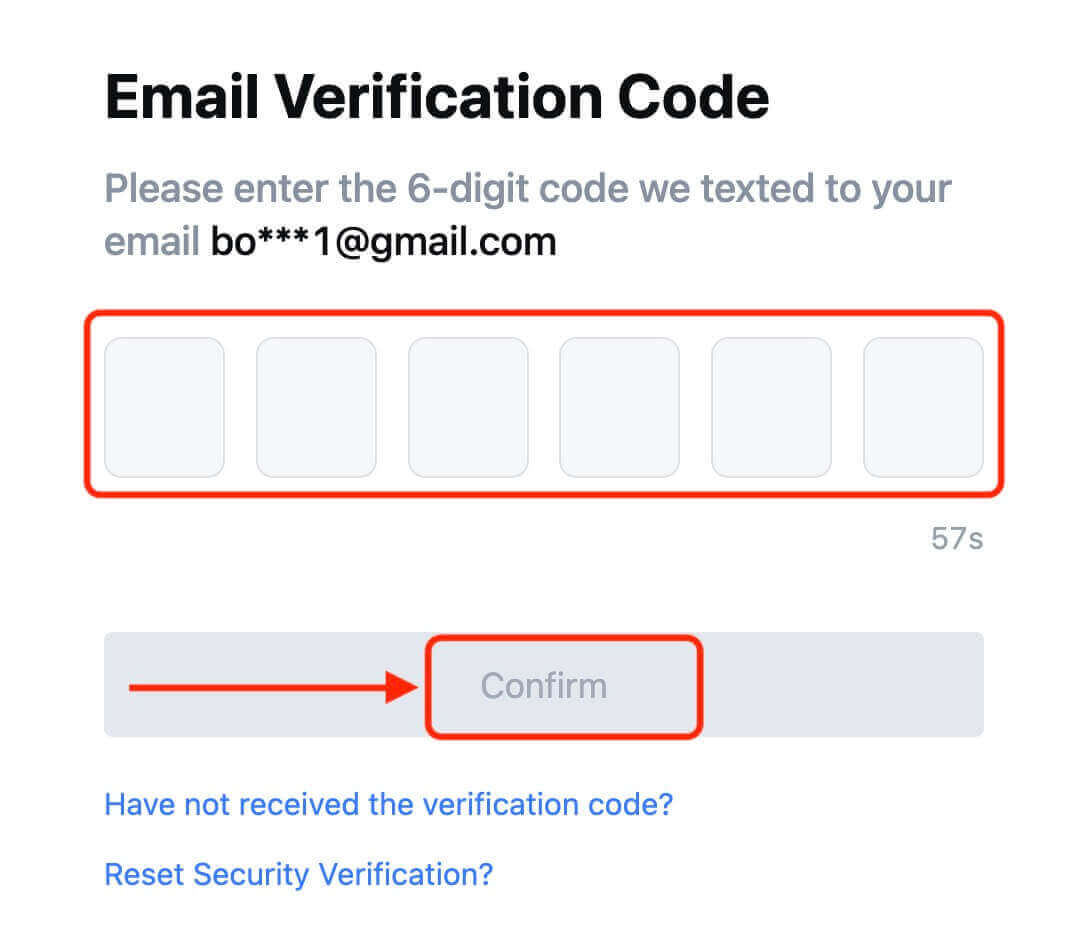
9. Віншую! Вы паспяхова стварылі ўліковы запіс MEXC праз Telegram.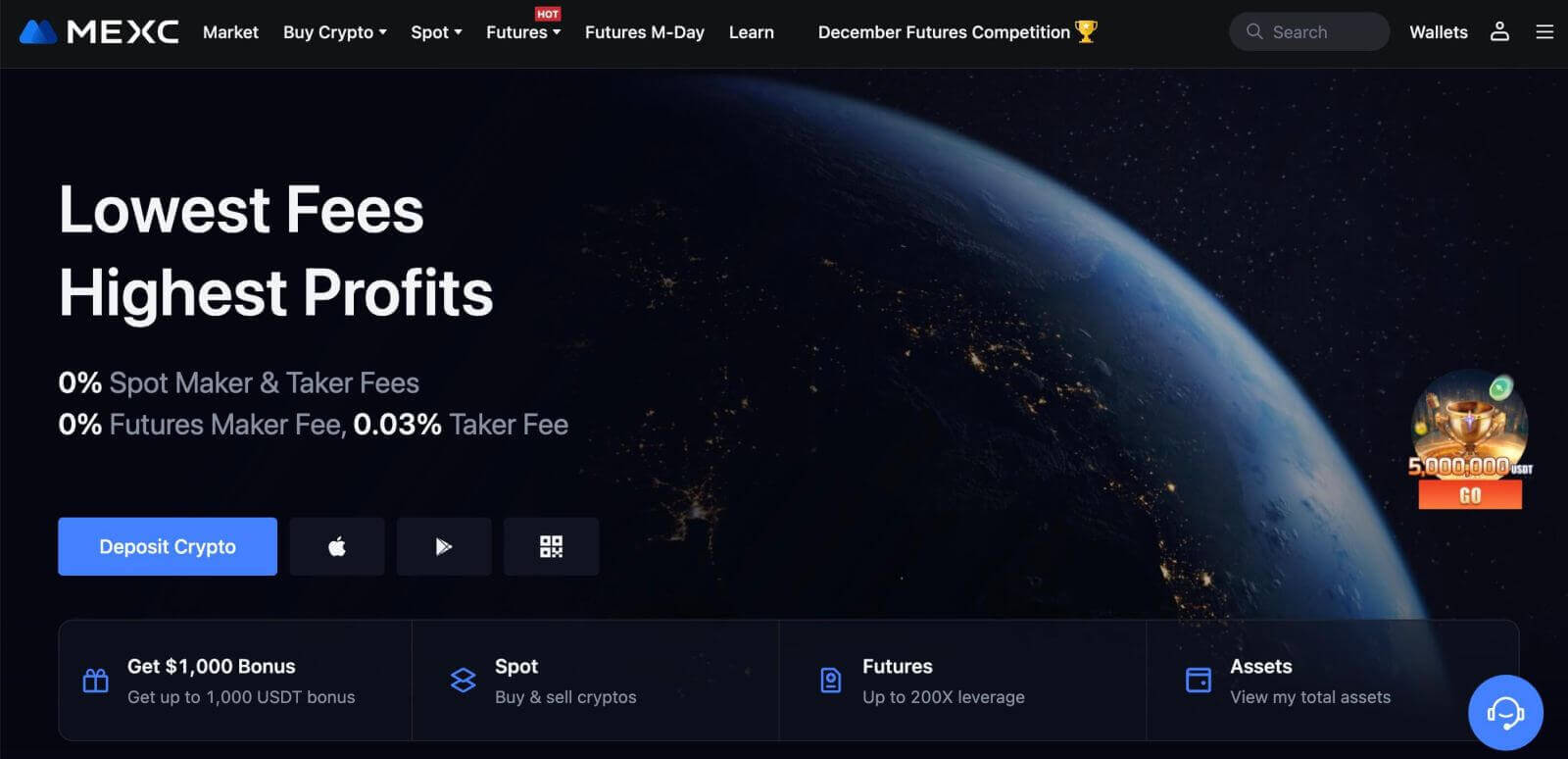
Як адкрыць гандлёвы рахунак у дадатку MEXC
Вы можаце лёгка зарэгістраваць уліковы запіс MEXC з дапамогай свайго адраса электроннай пошты, нумара тэлефона або ўліковага запісу Apple/Google/Telegram у дадатку MEXC з дапамогай некалькіх націсканняў.
Крок 1: Спампуйце і ўсталюйце праграму MEXC
- Наведайце App Store (для iOS) або Google Play Store (для Android) на сваёй мабільнай прыладзе.
- Знайдзіце ў краме "MEXC" і загрузіце праграму MEXC.
- Усталюйце праграму на прыладзе.
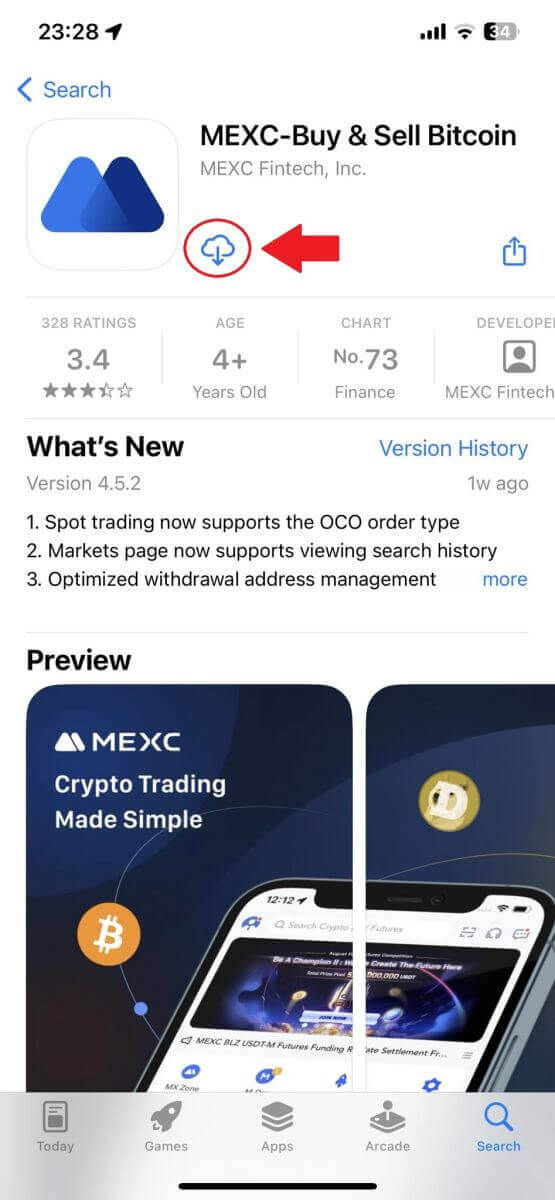
Крок 2: Адкрыйце праграму MEXC
- Знайдзіце значок праграмы MEXC на галоўным экране вашага прылады або ў меню праграмы.
- Націсніце на значок, каб адкрыць праграму MEXC.
Крок 3: Доступ да старонкі ўваходу
- Дакраніцеся да левага верхняга значка, пасля чаго вы знойдзеце такія опцыі, як «Увайсці». Націсніце на гэтую опцыю, каб перайсці на старонку ўваходу.
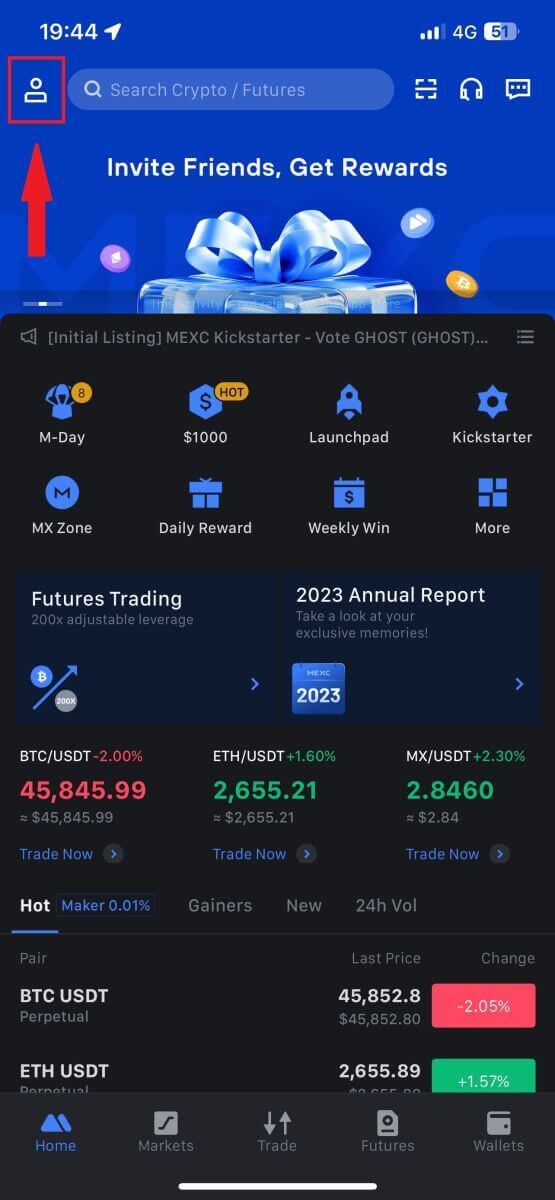
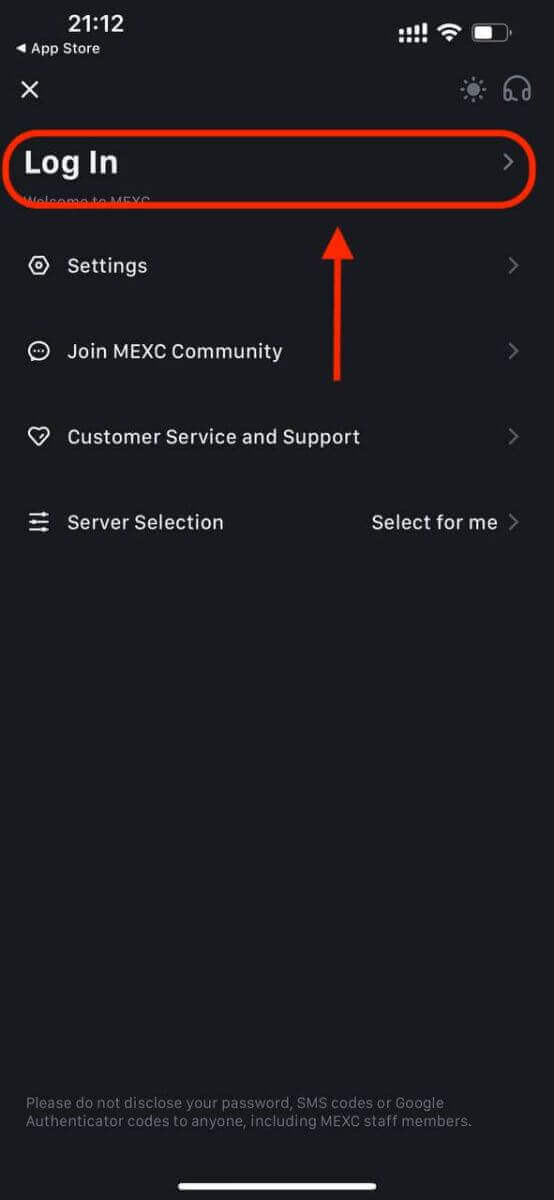
Крок 4: Увядзіце свае ўліковыя дадзеныя
- Выберыце [Электронная пошта] або [Нумар тэлефона] і ўвядзіце свой адрас электроннай пошты/нумар тэлефона.
- Стварыце бяспечны пароль для вашага ўліковага запісу MEXC.
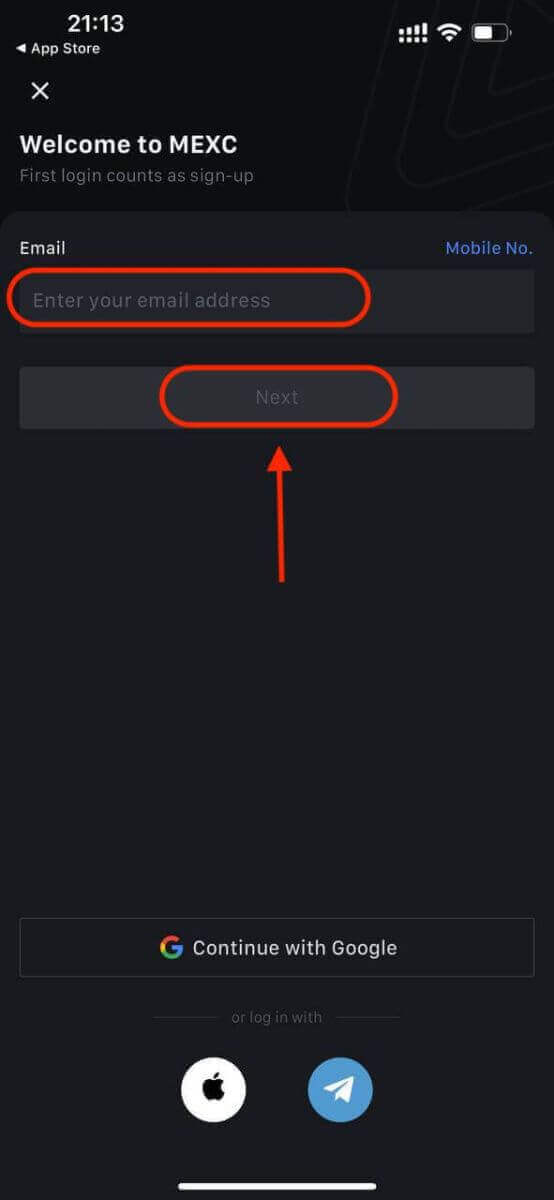
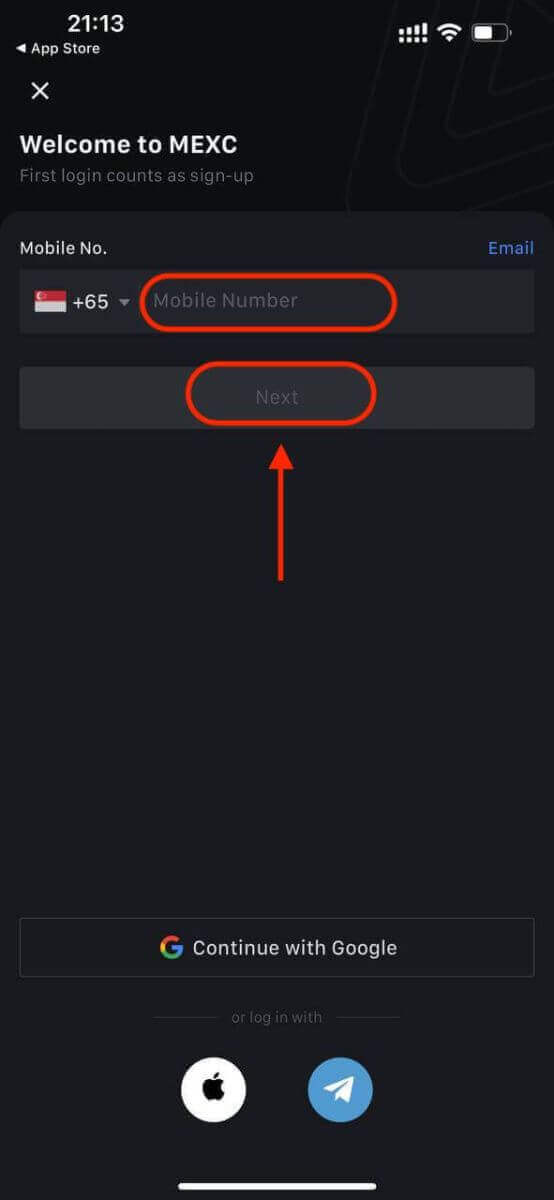
Стварыце бяспечны пароль для свайго ўліковага запісу.
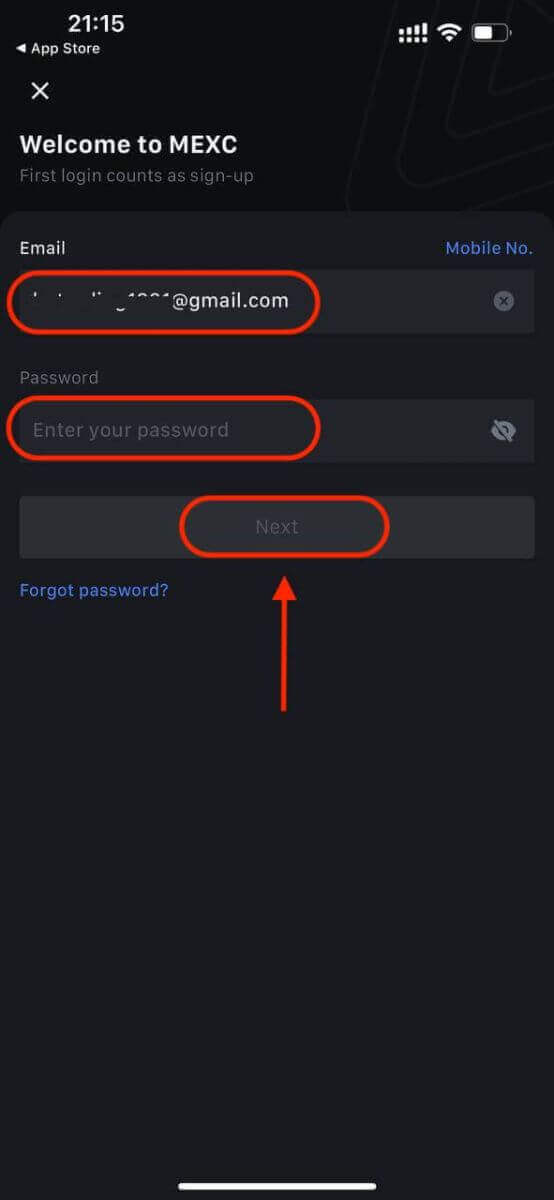
нататка:
- Ваш пароль павінен змяшчаць не менш за 10 сімвалаў, уключаючы адну вялікую літару і адну лічбу.
Крок 5: Праверка (калі гэта магчыма)
- Вы атрымаеце 6-значны код спраўджання на электронную пошту або тэлефон.
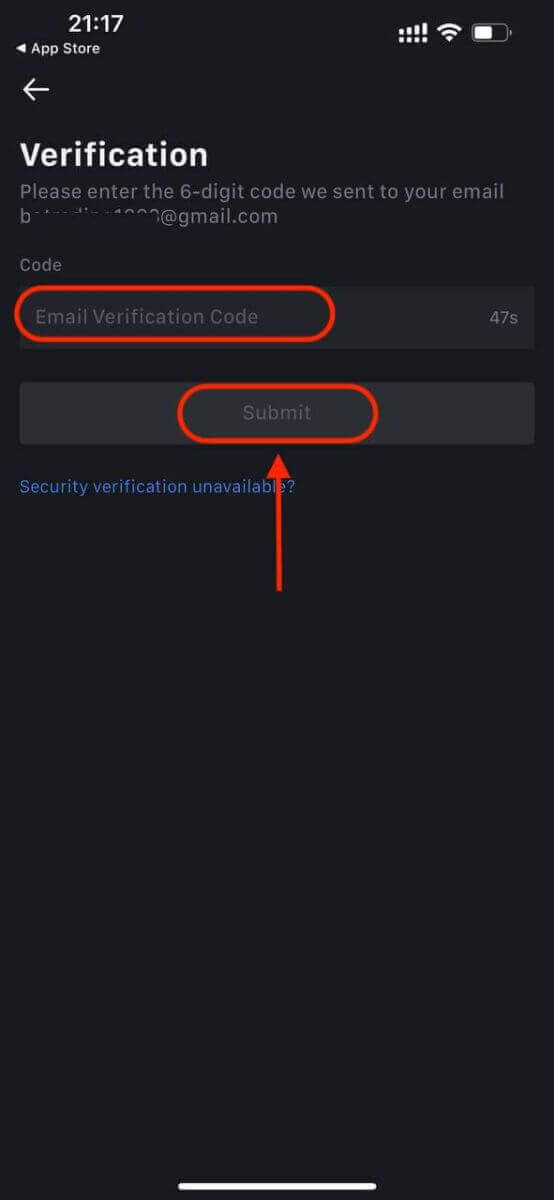
Крок 6: Доступ да вашага ўліковага запісу
- Віншую! Вы паспяхова стварылі ўліковы запіс MEXC.
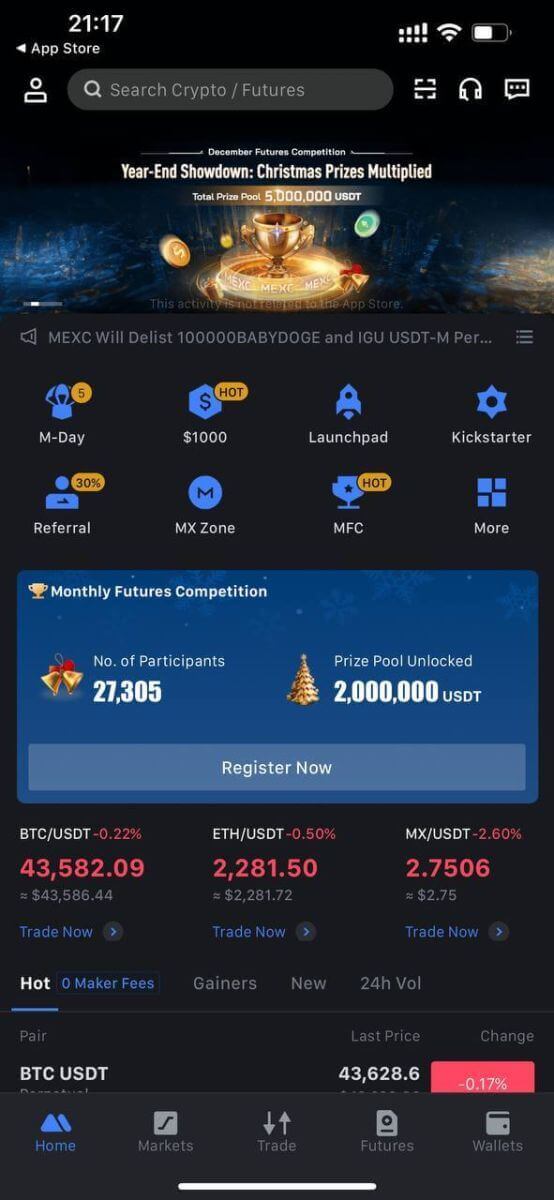
Ці вы можаце зарэгістравацца ў дадатку MEXC з дапамогай Google, Telegram або Apple.
Крок 1: Выберыце [ Apple ], [Google] або [Telegram] . Вам будзе прапанавана ўвайсці ў MEXC з дапамогай уліковых запісаў Apple, Google і Telegram.
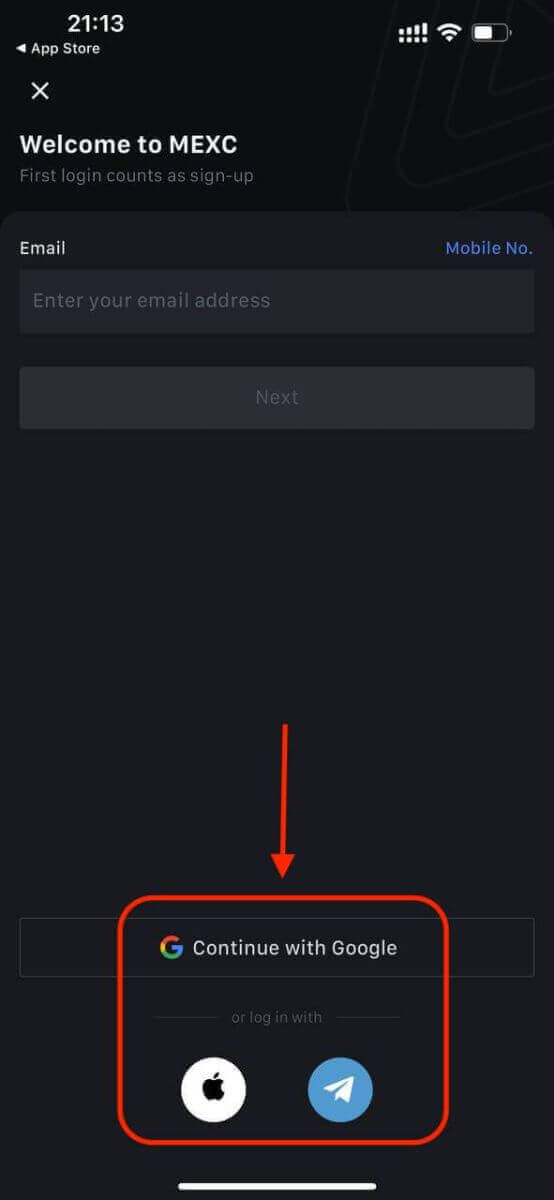
Крок 2: Праверце свой Apple ID і націсніце [Працягнуць].
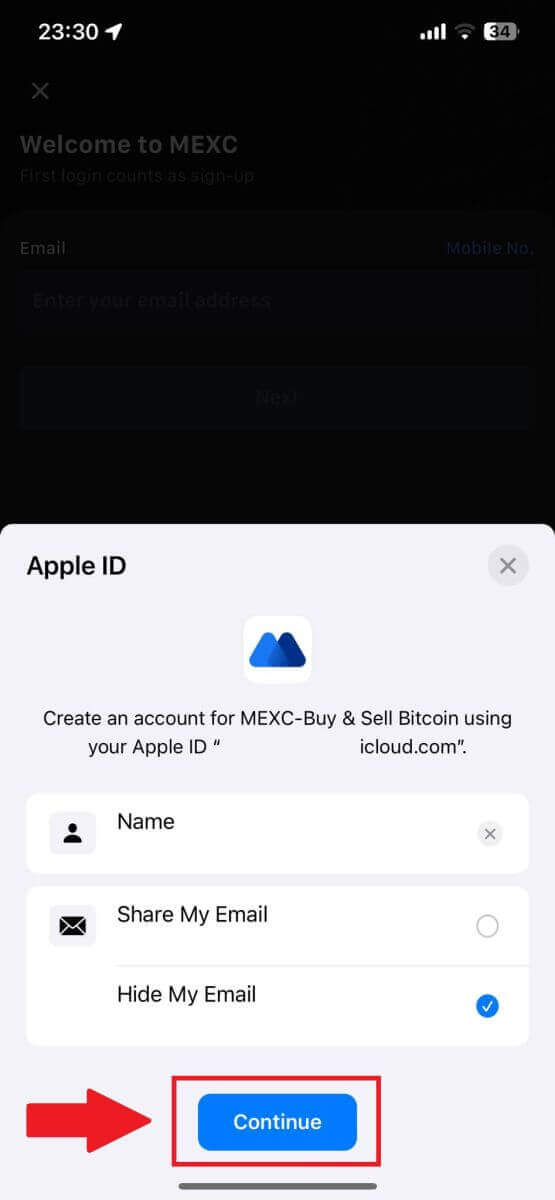
Крок 3: Скіньце пароль.
- Ваш уліковы запіс зарэгістраваны, і на вашу электронную пошту будзе адпраўлена інфармацыя аб скідзе пароля.
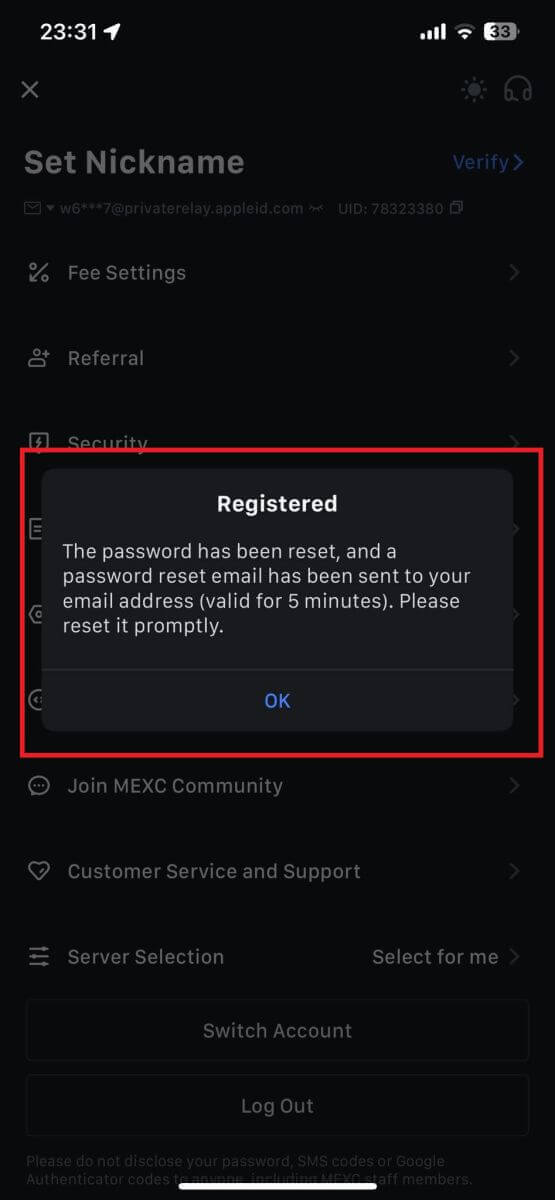
Крок 4: Доступ да ўліковага запісу.
- Віншую! Вы паспяхова стварылі ўліковы запіс MEXC.
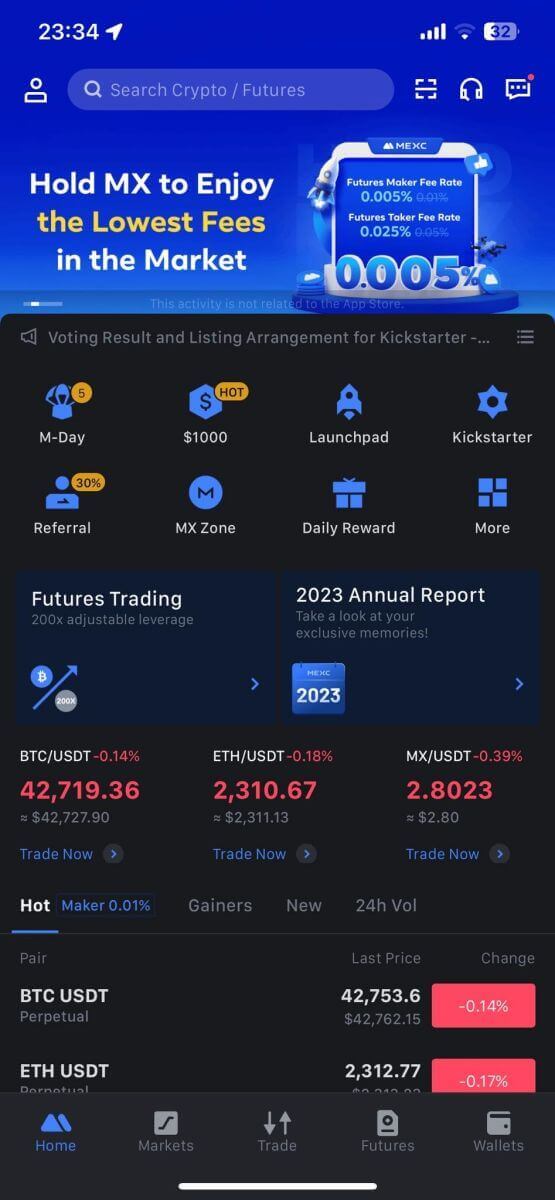
Часта задаюць пытанні (FAQ)
Немагчыма атрымаць код спраўджання SMS на MEXC
Калі вы не можаце атрымаць SMS-код спраўджання на свой мабільны тэлефон, гэта можа быць звязана з прычынамі, пералічанымі ніжэй. Калі ласка, выконвайце адпаведныя інструкцыі і паспрабуйце атрымаць код спраўджання яшчэ раз.Прычына 1: Паслугі SMS для мабільных нумароў не могуць быць прадастаўлены, паколькі MEXC не прапануе паслуг у вашай краіне ці рэгіёне.
Прычына 2: Калі вы ўсталявалі праграмнае забеспячэнне бяспекі на свой мабільны тэлефон, магчыма, праграмнае забеспячэнне перахапіла і заблакіравала SMS.
- Рашэнне : адкрыйце праграмнае забеспячэнне мабільнай бяспекі і часова адключыце блакіроўку, а затым паспрабуйце атрымаць код спраўджання яшчэ раз.
Прычына 3: Праблемы з вашым пастаўшчыком паслуг мабільнай сувязі, г.зн. перагрузка шлюза SMS або іншыя адхіленні.
- Рашэнне : калі SMS-шлюз вашага аператара мабільнай сувязі перагружаны або сутыкаецца з парушэннямі, гэта можа выклікаць затрымкі або страту адпраўленых паведамленняў. Звярніцеся да пастаўшчыка паслуг мабільнай сувязі, каб праверыць сітуацыю, або паўтарыце спробу пазней, каб атрымаць код спраўджання.
Прычына 4: занадта хутка было запытана занадта шмат кодаў праверкі SMS.
- Рашэнне : націсканне кнопкі для адпраўкі кода пацверджання SMS занадта шмат разоў запар можа паўплываць на вашу здольнасць атрымаць код пацверджання. Калі ласка, пачакайце некаторы час і паўтарыце спробу пазней.
Прычына 5: дрэнны або адсутнічае сігнал у вашым бягучым месцазнаходжанні.
- Рашэнне : Калі вы не можаце атрымаць SMS або атрымліваеце SMS з затрымкай, верагодна, гэта звязана з дрэнным сігналам або яго адсутнасцю. Паўтарыце спробу ў месцы з лепшай магутнасцю сігналу.
Іншыя праблемы:
адключэнне паслугі мабільнай сувязі з-за адсутнасці аплаты, поўнае сховішча тэлефона, праверка SMS, пазначаная як спам, і іншыя сітуацыі таксама могуць перашкодзіць вам атрымаць коды спраўджання SMS.
Заўвага:
калі вы па-ранейшаму не можаце атрымаць коды пацверджання праз SMS пасля таго, як паспрабавалі прымяніць гэтыя рашэнні, магчыма, вы занеслі адпраўшчыка SMS у чорны спіс. У гэтым выпадку звярніцеся па дапамогу ў службу падтрымкі кліентаў.
Што рабіць, калі вы не атрымліваеце ліст ад MEXC?
Калі вы не атрымалі ліст, паспрабуйце наступныя спосабы:
- Пераканайцеся, што вы ўвялі правільны адрас электроннай пошты пры рэгістрацыі;
- Праверце папку са спамам або іншыя папкі;
- Праверце, ці належным чынам адпраўляюцца і прымаюцца электронныя лісты паштовым кліентам;
- Паспрабуйце выкарыстоўваць электронную пошту ад асноўнага правайдэра, напрыклад Gmail і Outlook;
- Праверце сваю паштовую скрыню пазней, таму што можа быць затрымка ў сетцы. Праверачны код дзейнічае 15 хвілін;
- Калі вы ўсё яшчэ не атрымліваеце ліст, магчыма, ён быў заблакіраваны. Вам трэба будзе ўручную ўнесці ў белы спіс дамен электроннай пошты MEXC перад паўторнай спробай атрымаць электронны ліст.
Унясіце ў белы спіс наступных адпраўнікоў (белы спіс даменаў электроннай пошты):
Белы спіс для даменнага імя:
- mexc.спасылка
- mexc.sg
- mexc.com
Белы спіс для адрасоў электроннай пошты:
- [email protected]
- [email protected]
- [email protected]
- [email protected]
- [email protected]
- [email protected]
Як павысіць бяспеку ўліковага запісу MEXC
1. Налады пароля: усталюйце складаны і ўнікальны пароль. У мэтах бяспекі пераканайцеся, што вы выкарыстоўваеце пароль як мінімум з 10 сімвалаў, уключаючы па меншай меры адну вялікую і малую літары, адну лічбу і адзін спецыяльны сімвал. Пазбягайце выкарыстання відавочных шаблонаў або інфармацыі, лёгкадаступнай іншым (напрыклад, ваша імя, адрас электроннай пошты, дзень нараджэння, нумар мабільнага і г.д.).
- Фарматы пароляў, якія мы не рэкамендуем: lihua, 123456, 123456abc, test123, abc123
- Рэкамендуемыя фарматы пароляў: Q@ng3532!, iehig4g@#1, QQWwfe@242!
2. Змена пароляў: мы рэкамендуем вам рэгулярна мяняць пароль, каб павысіць бяспеку вашага ўліковага запісу. Лепш за ўсё мяняць пароль кожныя тры месяцы і кожны раз выкарыстоўваць зусім іншы пароль. Для больш бяспечнага і зручнага кіравання паролямі мы рэкамендуем вам выкарыстоўваць менеджэр пароляў, напрыклад «1Password» або «LastPass».
- Акрамя таго, захоўвайце свае паролі ў строгай канфідэнцыяльнасці і не паведамляйце іх іншым. Супрацоўнікі MEXC ніколі і ні пры якіх абставінах не запытваюць ваш пароль.
3. Двухфактарная аўтэнтыфікацыя (2FA)
Звязванне Google Authenticator: Google Authenticator - гэта інструмент дынамічнага пароля, запушчаны Google. Вы павінны выкарыстоўваць свой мабільны тэлефон для сканавання штрых-кода, прадастаўленага MEXC, або ўвесці ключ. Пасля дадання сапраўдны 6-значны код аўтэнтыфікацыі будзе генеравацца на аўтэнтыфікатары кожныя 30 секунд. Пасля паспяховага звязвання вам неабходна ўвесці або ўставіць 6-значны код аўтэнтыфікацыі, які адлюстроўваецца ў Google Authenticator кожны раз, калі вы ўваходзіце ў MEXC.
Падключэнне MEXC Authenticator: вы можаце загрузіць і выкарыстоўваць MEXC Authenticator у App Store або Google Play для павышэння бяспекі вашага ўліковага запісу.
4. Сцеражыцеся фішынгу.
Будзьце ўважлівыя да фішынгавых лістоў, якія выдаюцца за MEXC, і перад уваходам у свой уліковы запіс MEXC заўсёды пераканайцеся, што спасылка з'яўляецца спасылкай на афіцыйны сайт MEXC. Супрацоўнікі MEXC ніколі не будуць прасіць у вас ваш пароль, коды праверкі па SMS або электроннай пошце або коды Google Authenticator.


